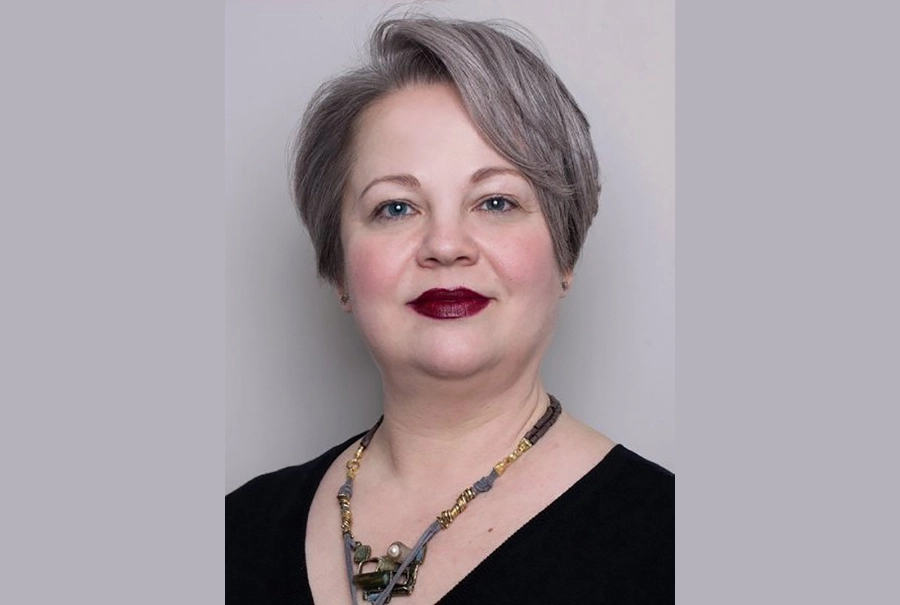Как создать эффект старого фото: инструкция для Фотошопа и его аналогов
Винтажная обработка снова в тренде. Налет старины на снимках облагораживает и делает кадр более изысканным. Если хотите привлечь внимание подписчиков, обязательно обработайте фотокарточку в стиле ретро. В статье рассказываем, как состарить фото в разных программах: от самых популярных до простых и доступных.
Скачайте фоторедактор бесплатно и попробуйте сами!
Как создать эффект состаренного фото в ФотоМАСТЕРе
ФотоМАСТЕР – софт от отечественного разработчика. Чтобы сделать программу легкой для восприятия и несложной в освоении владельцы не стали включать в нее слои и другие сложные инструменты.
Здесь сделана ставка на возможности ИИ: половина действий автоматизирована, для быстрых операций предусмотрены пресеты и фильтры. Однако ручная настройка тоже присутствует – она позволяет контролировать процесс обработки до мелочей.
Метод 1. Автоматический
Найдите подходящее фото для состаривания. Это может быть портрет или пейзаж. На панели сверху найдите и вкладку «Эффекты» и нажмите на нее.
Она откроет вам доступ к различным фильтрам и элементам стилизации. Нажмите пункт «Каталог эффектов».
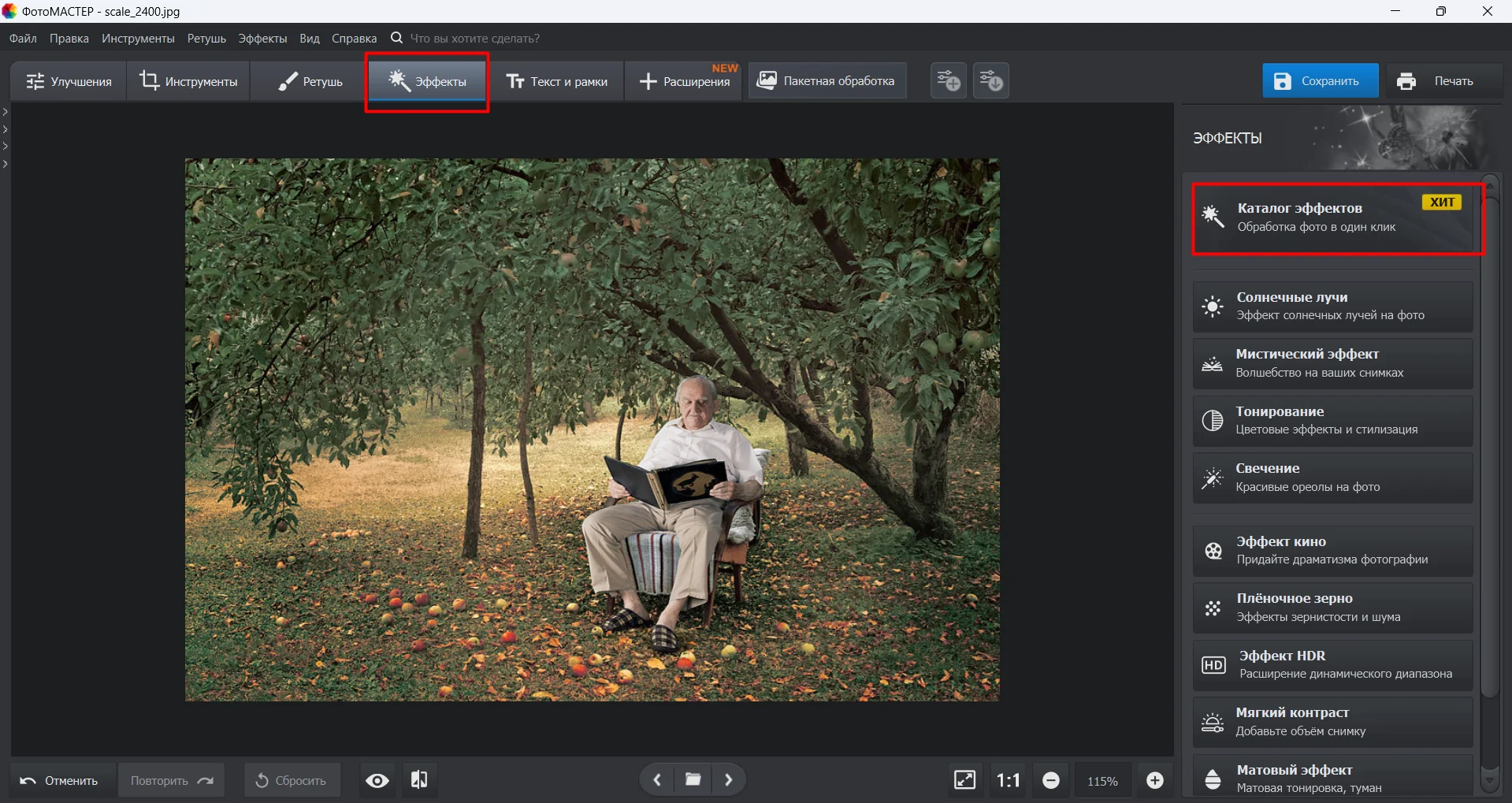
Здесь можно выбрать разные категории эффектов. Нам нужны «Винтажные». Выберите понравившийся и примените его к изображению.
Как видите, добиться ретро эффекта на фото в ФотоМАСТЕРе можно быстро и без хлопот. Есть еще ручной способ, с помощью него можно работать с эффектом более детально.
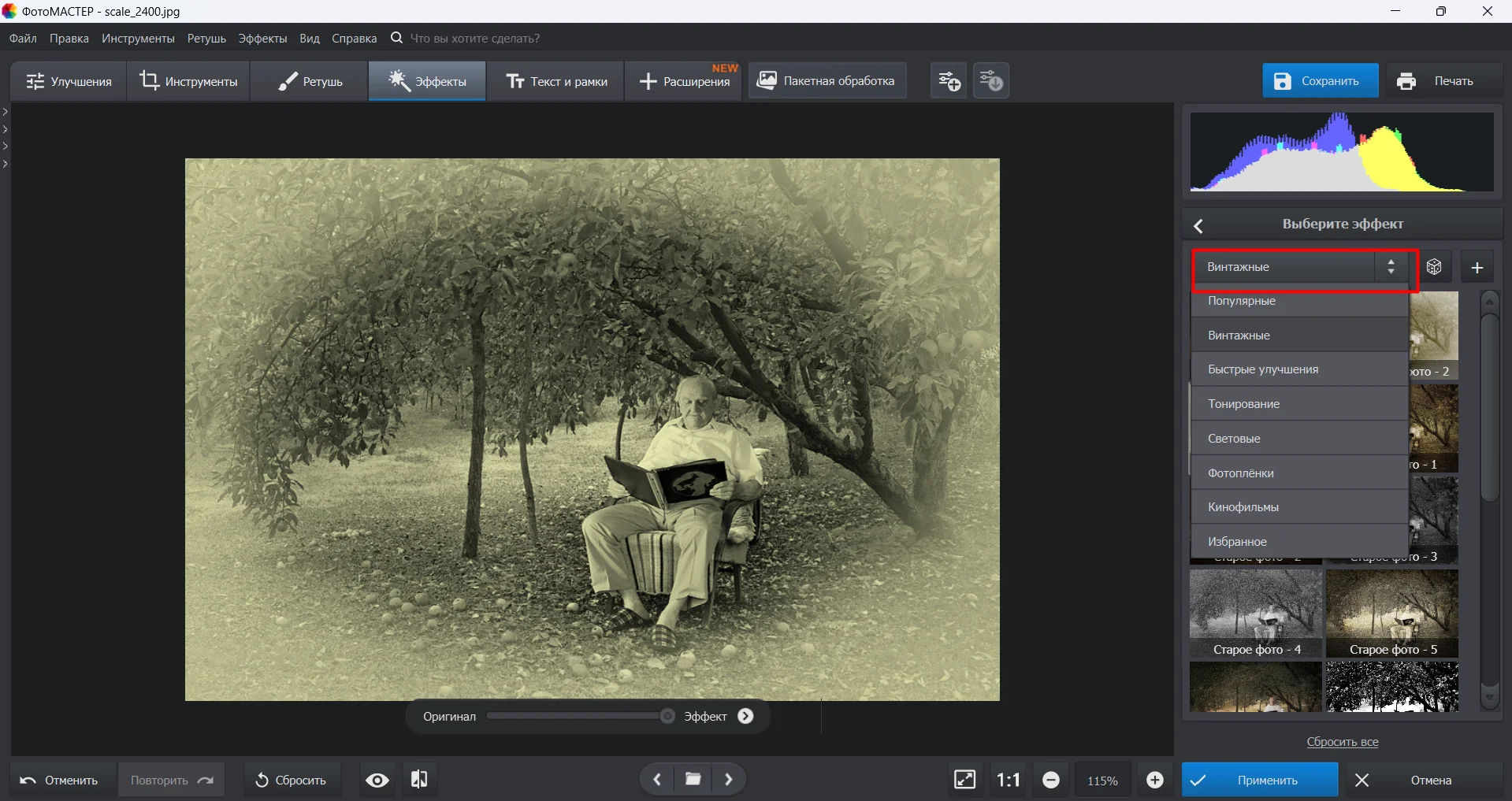
Метод 2. Ручной
В разделе «Улучшения» отметьте пункт «Черно-белое».
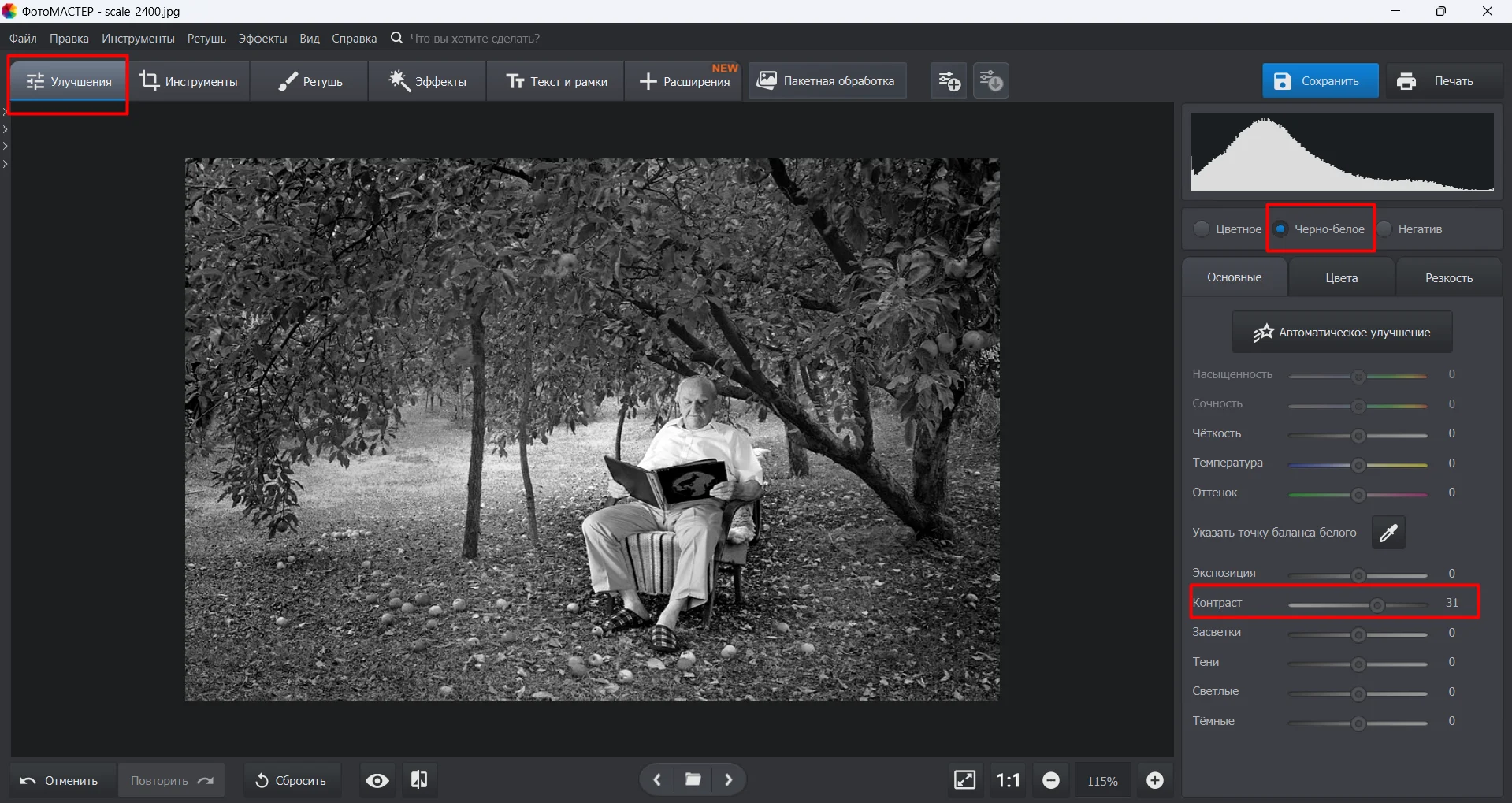
При необходимости повысьте контраст снимка. Далее пройдите по пути «Эффекты» - Тонирование».
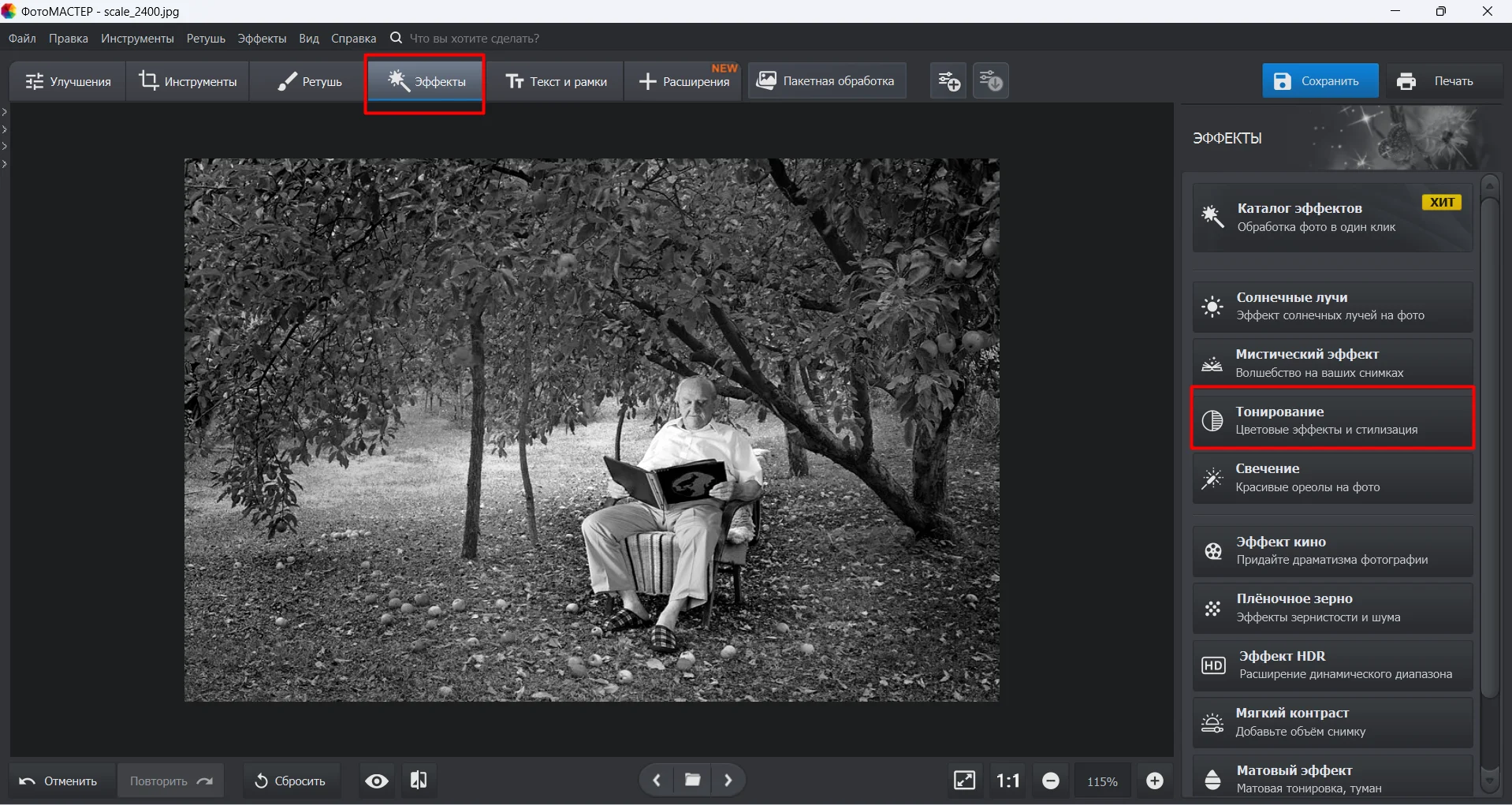
Переключитесь в режим «Текстура» и выберите подходящий тип для создания винтажного эффекта.
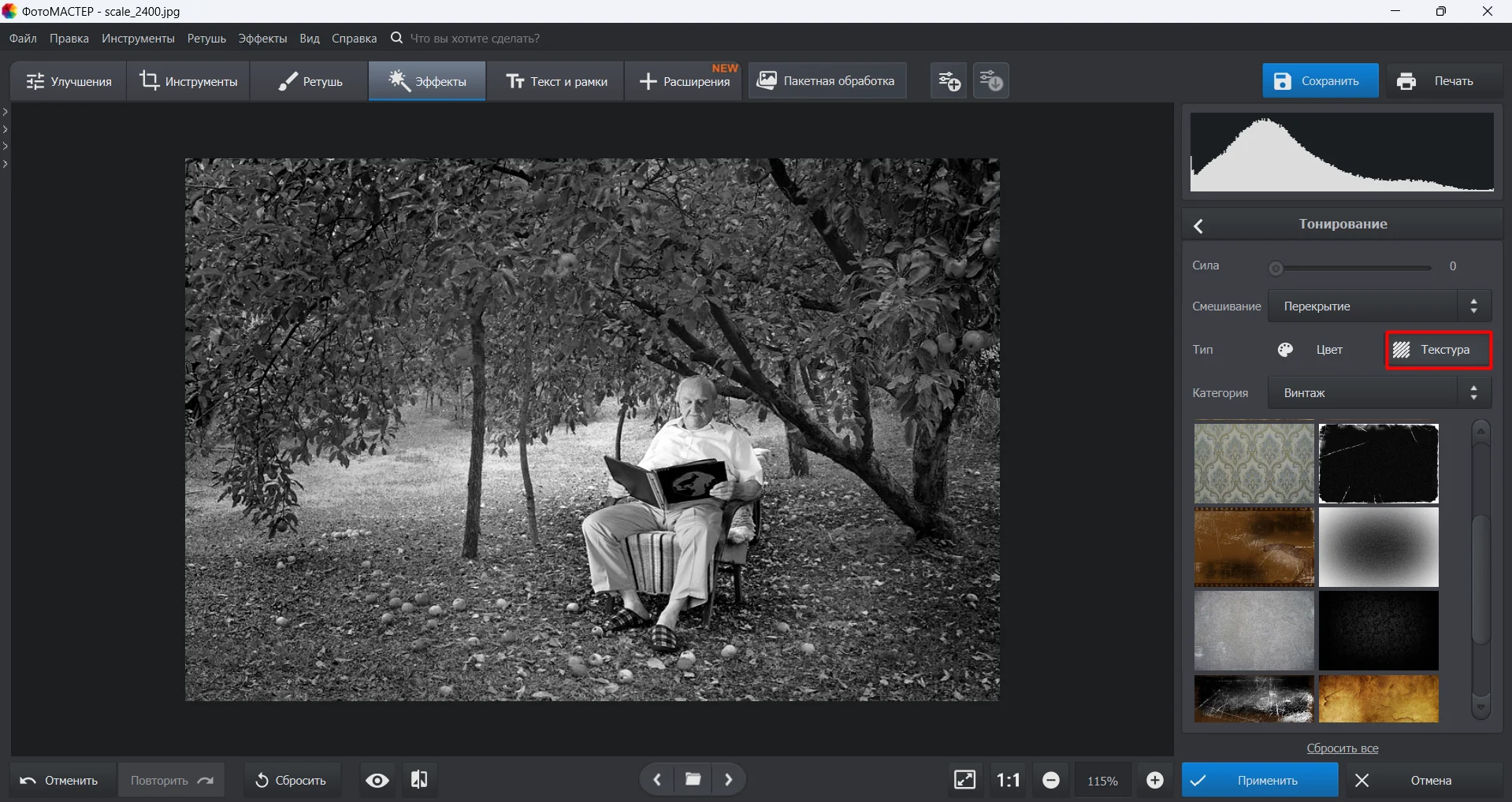
По умолчанию режим смешивания стоит на «Перекрытии», но вы можете поэкспериментировать и выбрать из списка что-то другое. Например, «Мягкий свет».
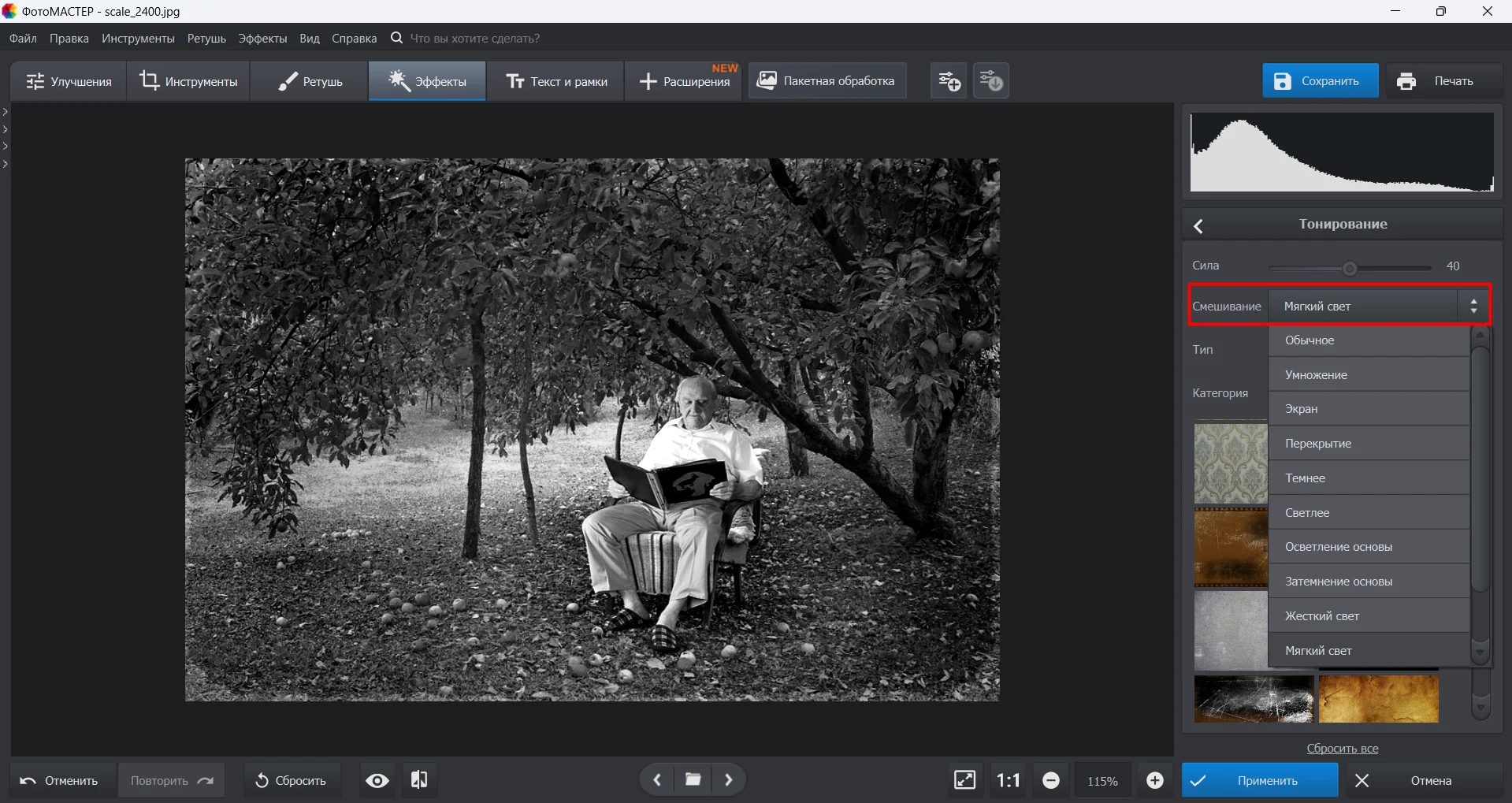
После перейдите в подраздел «Пленочное зерно».
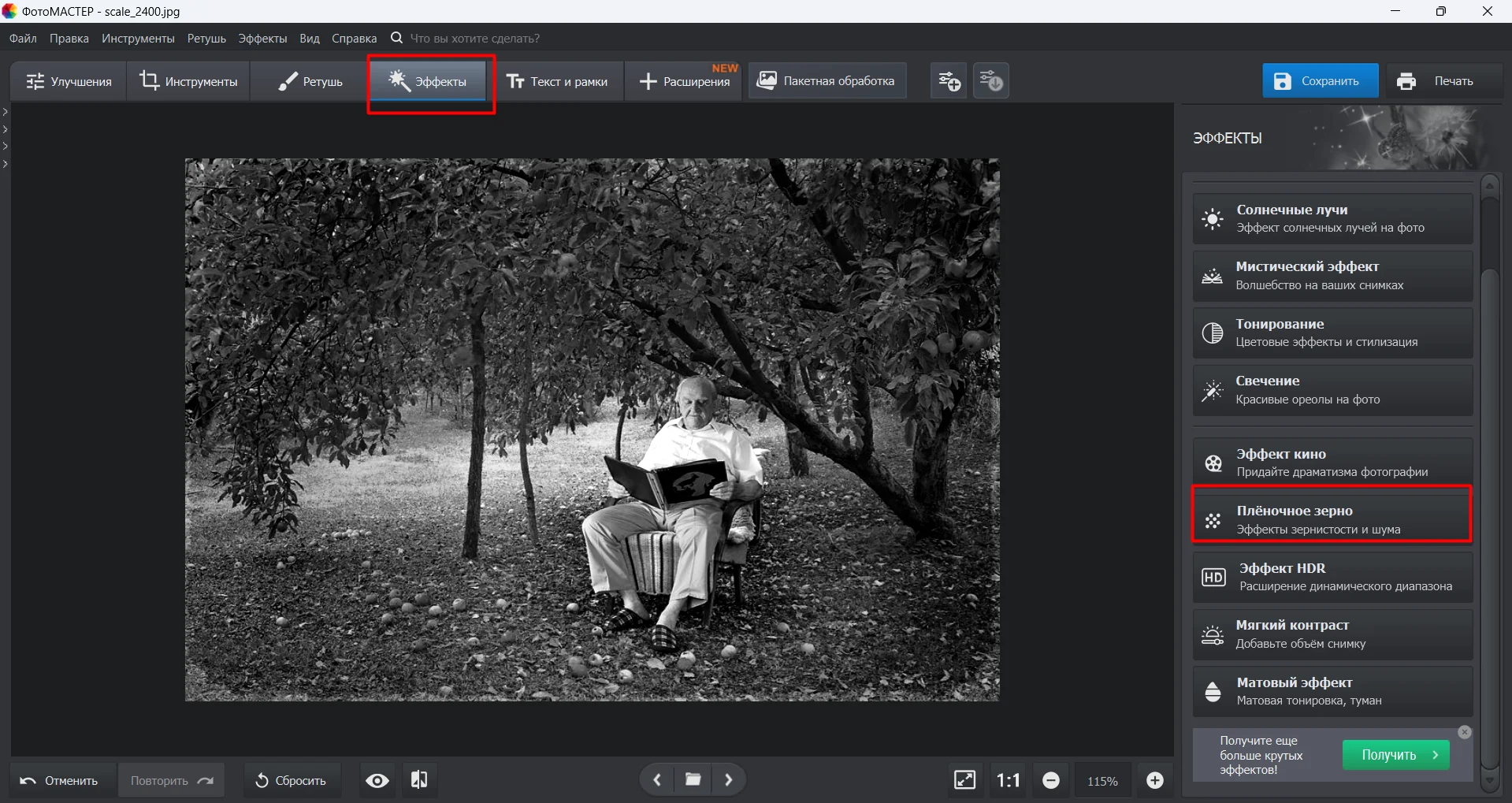
Установите размер зерна, силу выраженности эффекта, и определитесь с тем, где больше всего будет заметна зернистость: в тенях, бликах или средних тонах.
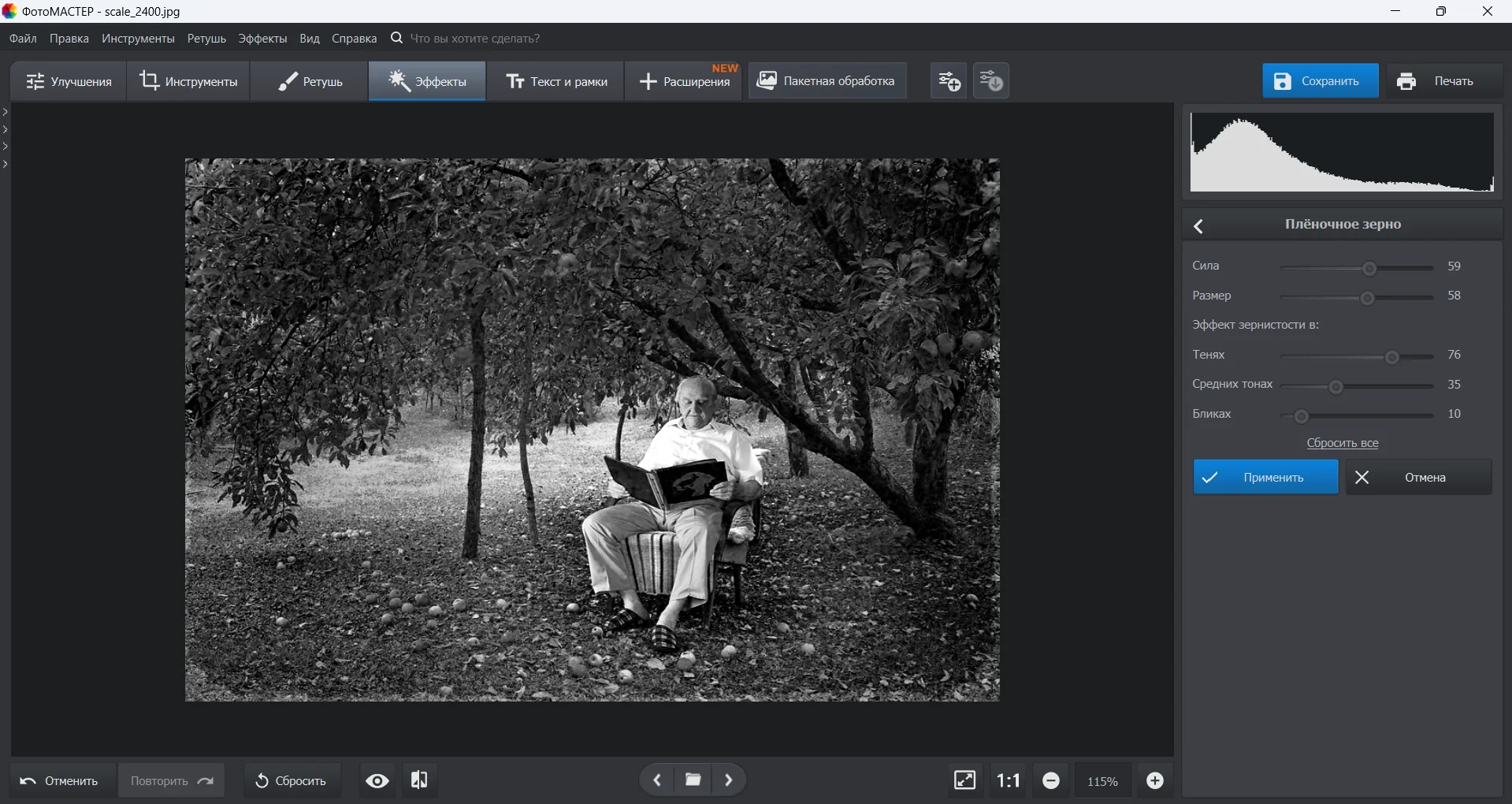
Теперь кадр выглядит так, будто был снят на черно-белую пленку. Но вы можете сделать снимок цвета сепии. То есть придать ему приглушенные коричневые тона – именно такие оттенки характерны для снимков XIX века.
Для этого вновь зайдите в подраздел «Тонирование» и укажите тип «Цвет». Из палитры выберите желто-коричневые краски и смените режим на «Мягкий свет» или «Жесткий свет». Если надо, уменьшите силу эффекта с помощью одноименной шкалы.
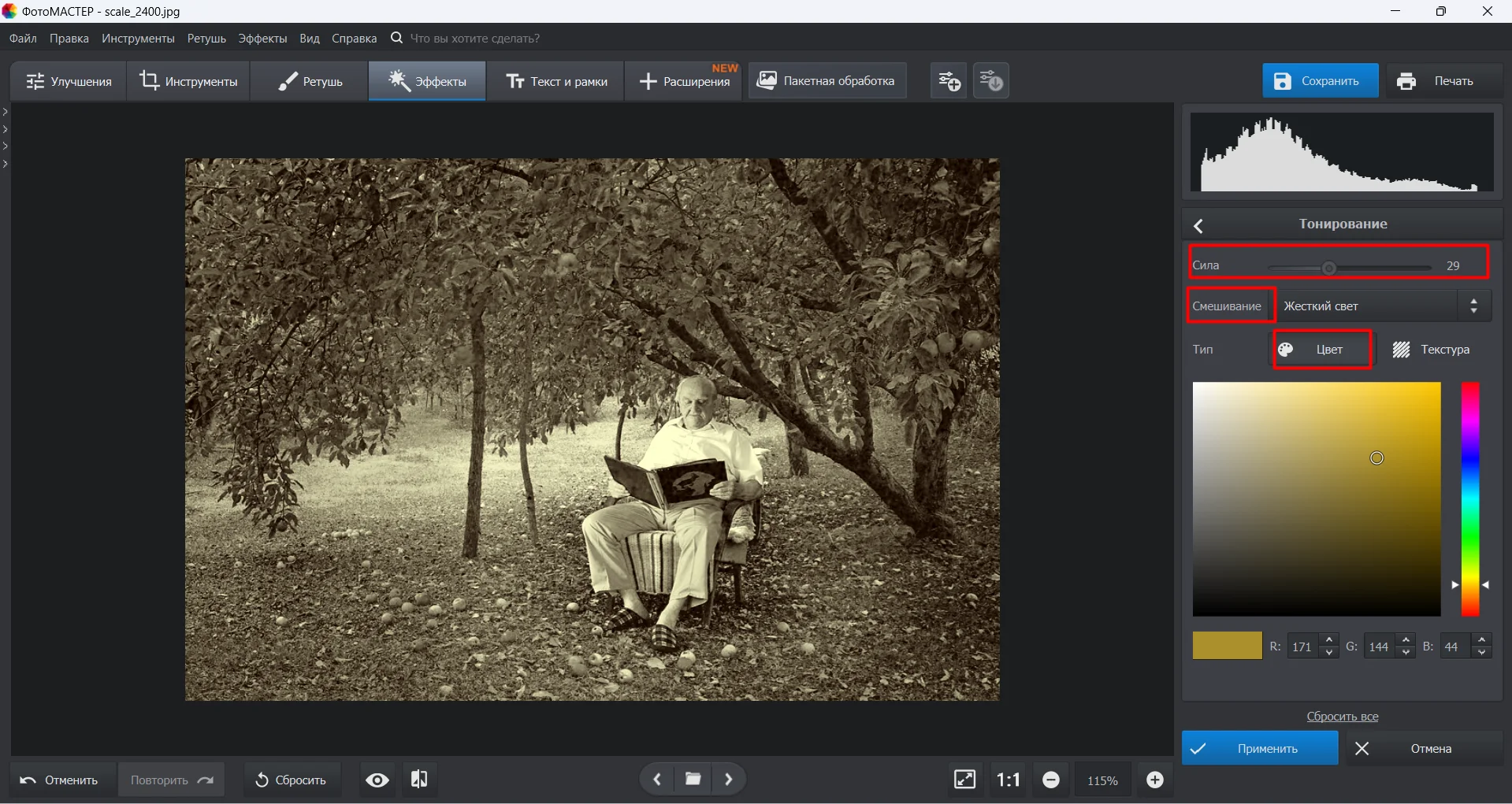
Добавьте завершающий штрих – виньетку. Найдите соответствующий пункт в разделе «Инструменты».
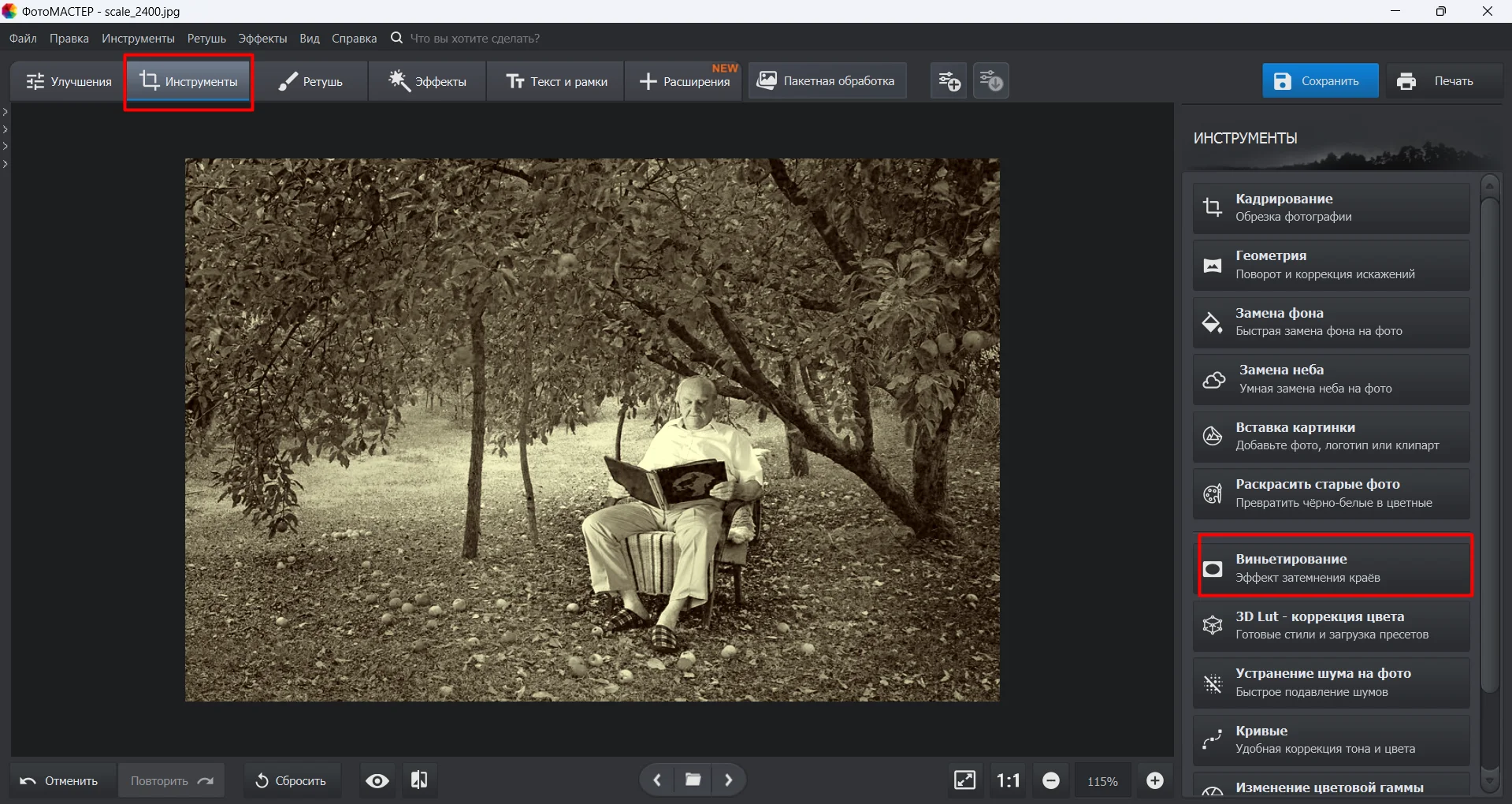
Передвиньте ползунок на шкале «Сила» вправо. Так края рамки станут светлыми.
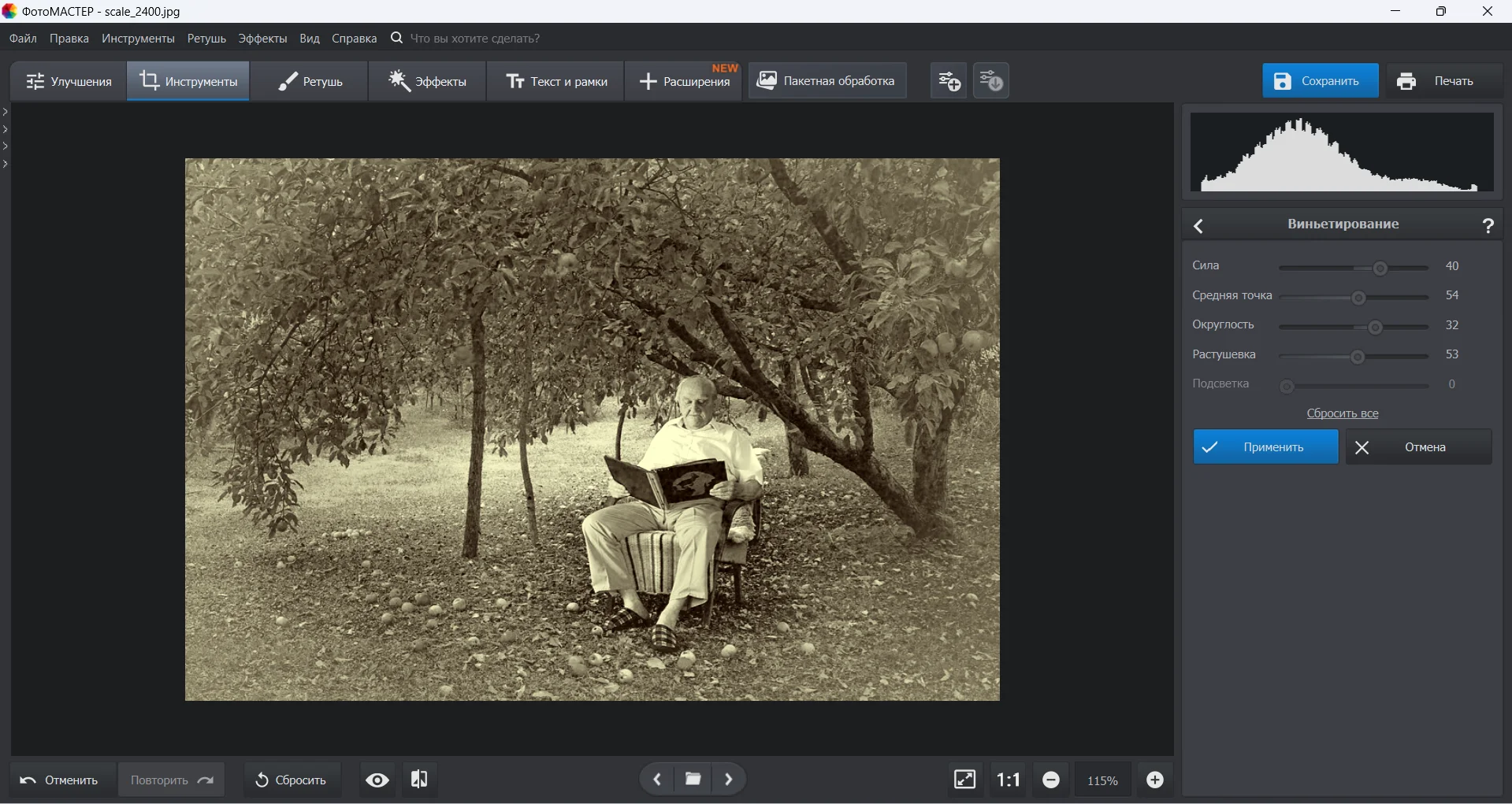
При желании настройте другие параметры: окружность и растушевку. Нажмите «Применить» и сохраните файл.
Сделать фото старым в Photoshop
Фотошоп – эталон среди программ для обработки фото. В нем можно создать множество вариаций различных фотоэффектов. Чтобы в ФШ сделать эффект состаренного фото применяются все те же принципы: перевод карточки в ч/б, тонировка и добавление текстуры. Загрузите снимок и наложите фильтр «Черно-белое».
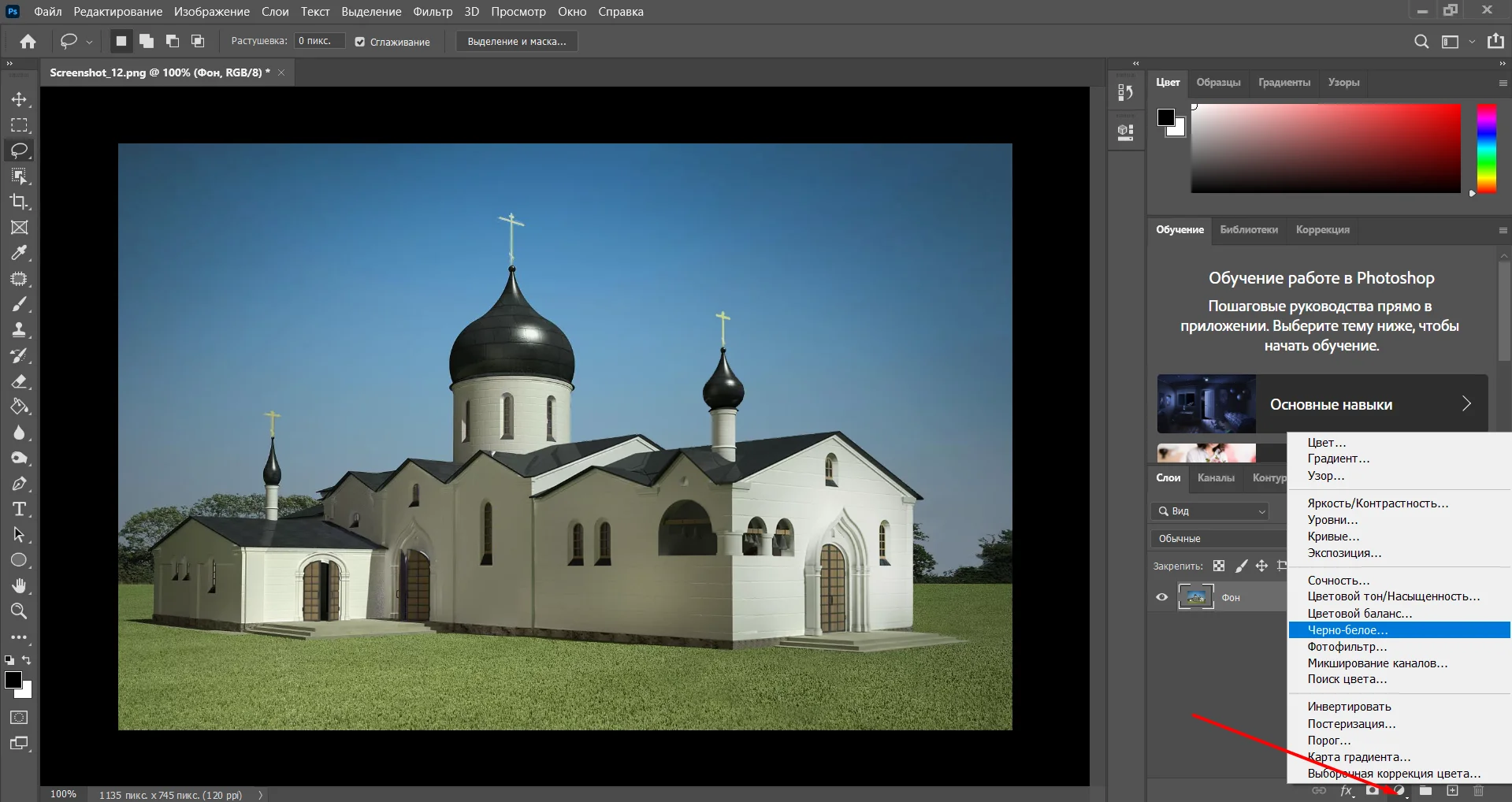
Настройте фильтр в соответствии с вкусовыми предпочтениями, чтобы кадр стал выглядеть контрастнее.
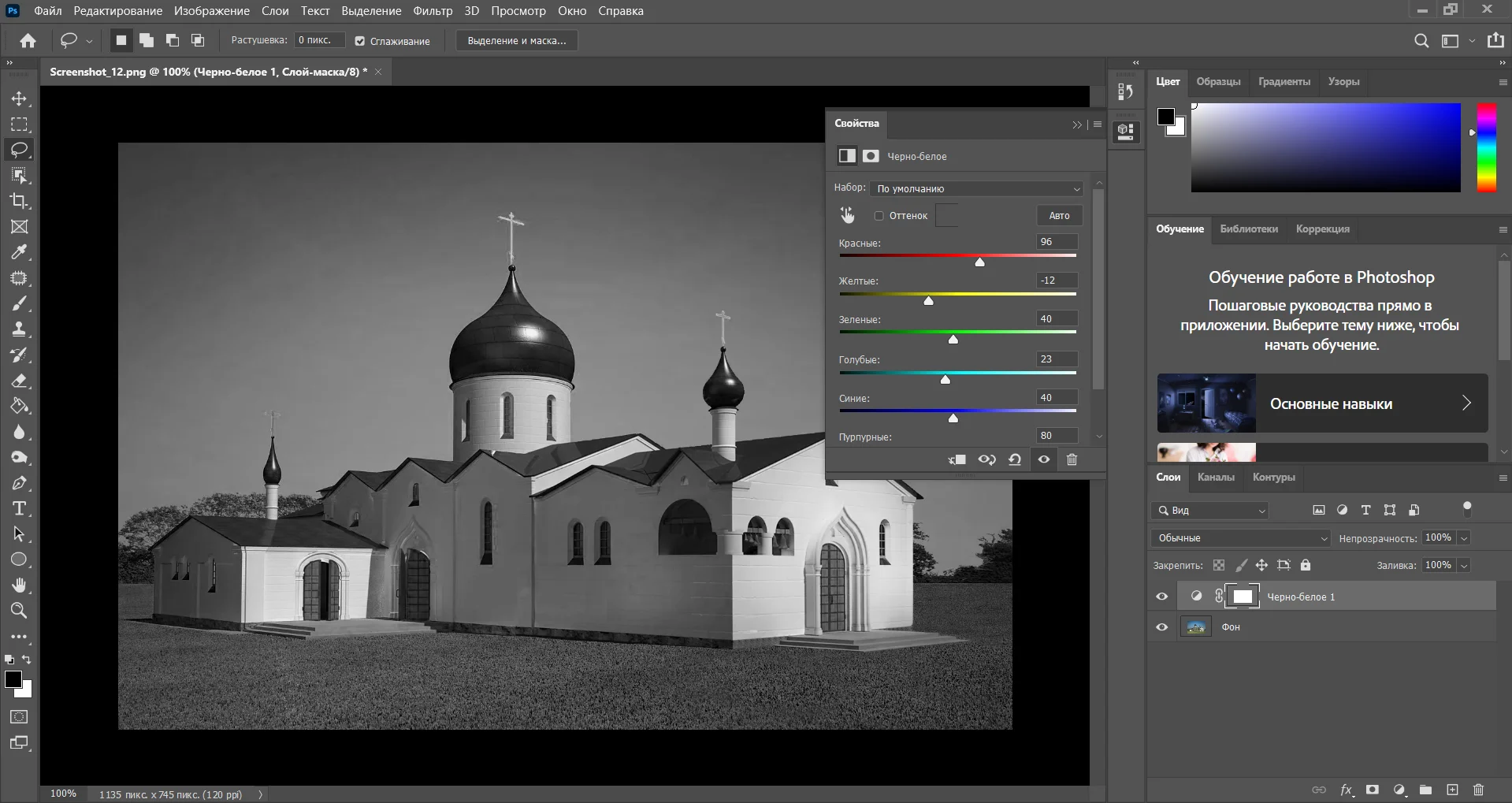
Далее добавьте фотофильтр «Сепия» и увеличьте силу эффекта до 80%.
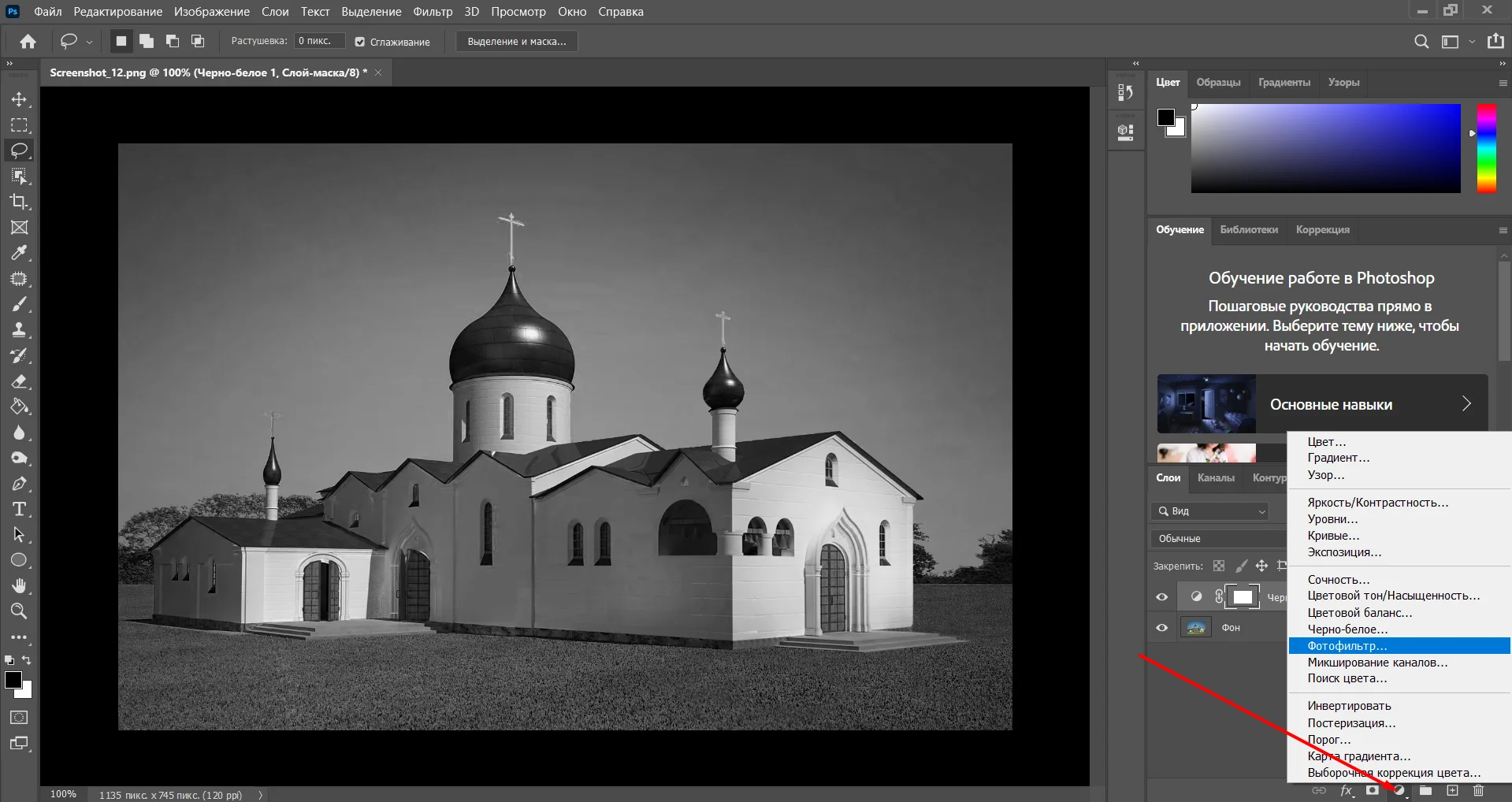
Найдите в сети текстуру с царапинами, пылью и другими дефектами для имитации длительно пролежавшего фото. Перетащите текстуру на рабочую область и с помощью инструмента «Свободная трансформация» расположите поверх основной фотографии так, чтобы скрыть все части кадра. Поменяйте режим наложения на «Мягкий свет».
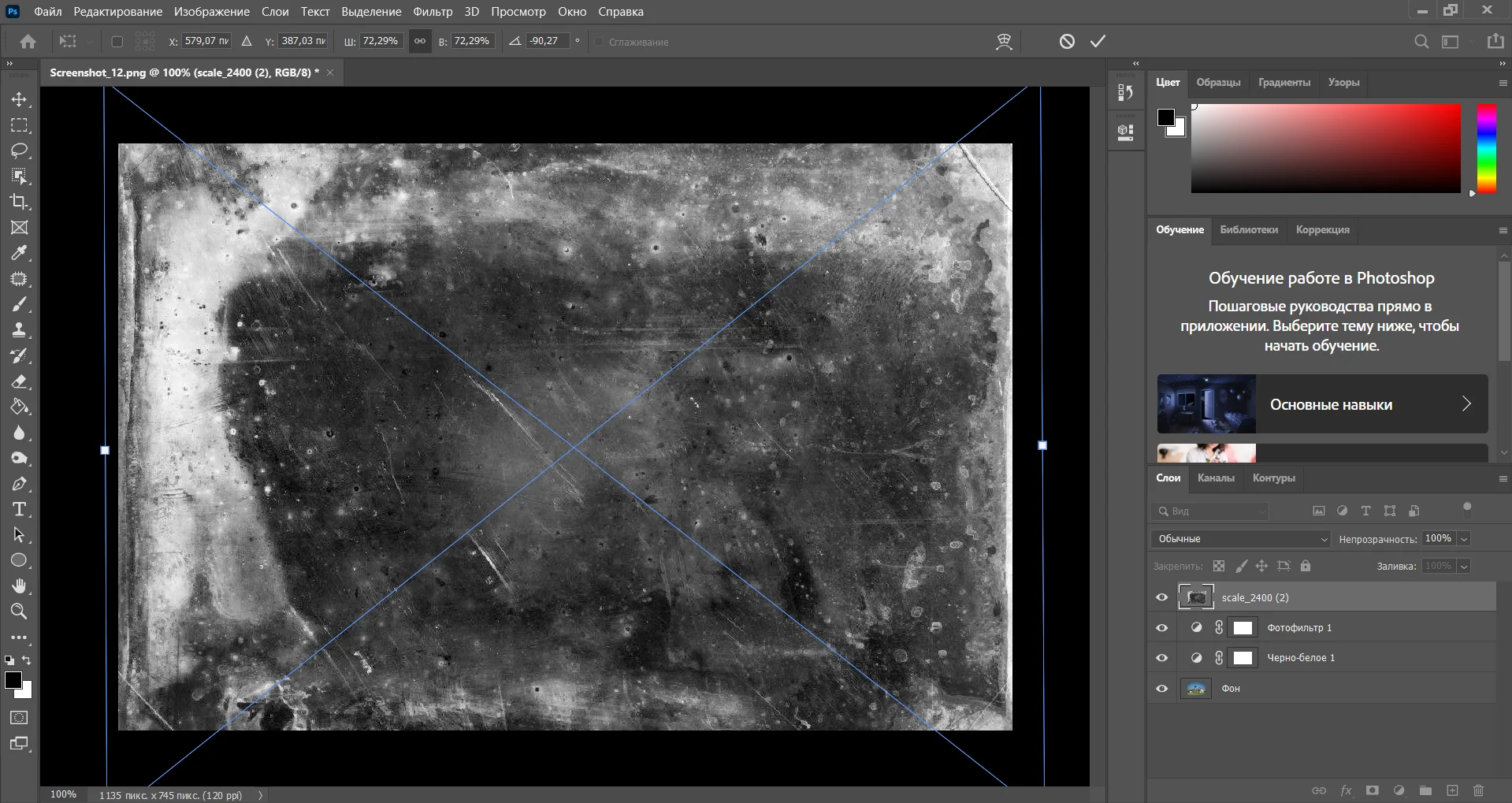
При необходимости снизьте общую непрозрачность слоя.
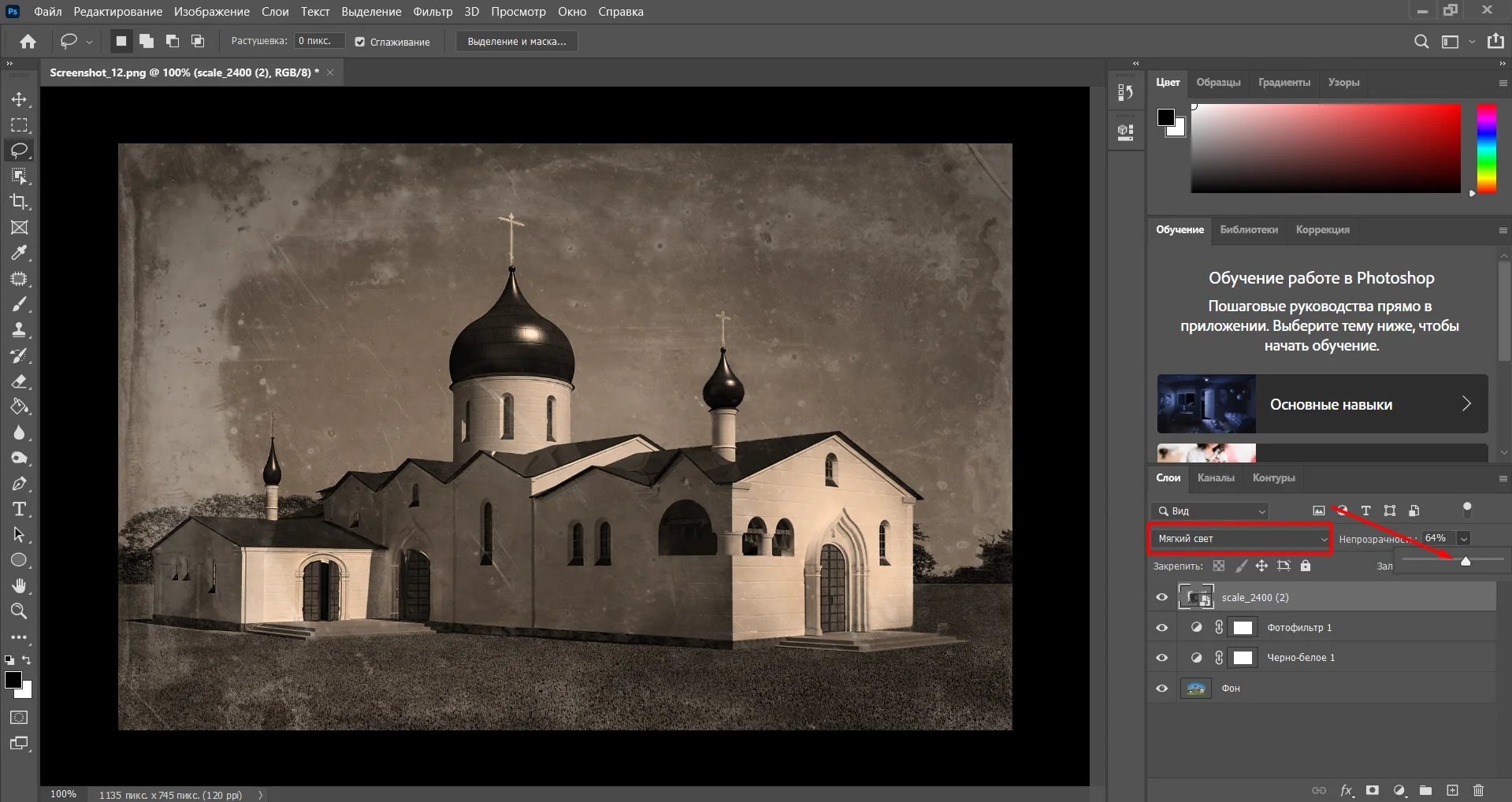
Добавьте новый корректирующий слой «Кривые». С помощью RGB-кривой усильте насыщенность и контраст кадра. Немного поднимите точку черного, чтобы создать «молочные» тени. Это придаст картинке «шерстяную» мягкость. Такой контраст характерен для старых фотокарточек.
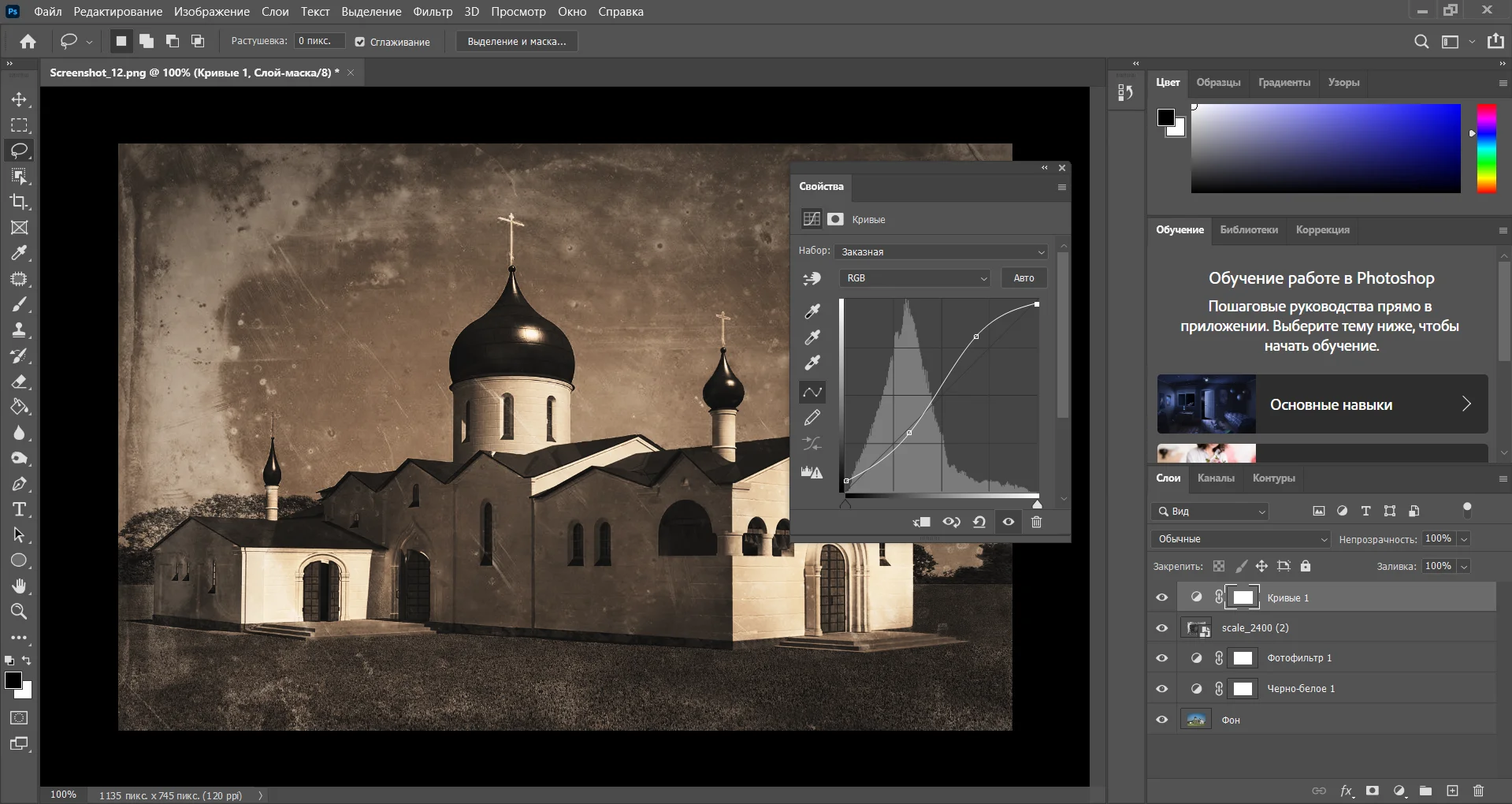
Слейте все слои (Ctrl+Shift+Alt+E) и сохраните результат на ПК.
Ретро-эффект на фото в PhotoDiva
ФотоДИВА – программа, специализирующаяся на ретуши портретных фотографий. Поможет устранить недостатки кожи, убрать красные глаза, выровнять цвет лица, а также нанести макияж. Но как же сделать эффект старого фото с такой узконаправленной программе? На самом деле функционал программы довольно гибкий.
С правой стороны экрана найдите вкладку «Эффекты», где сразу же перейдите в подраздел «Готовые эффекты».
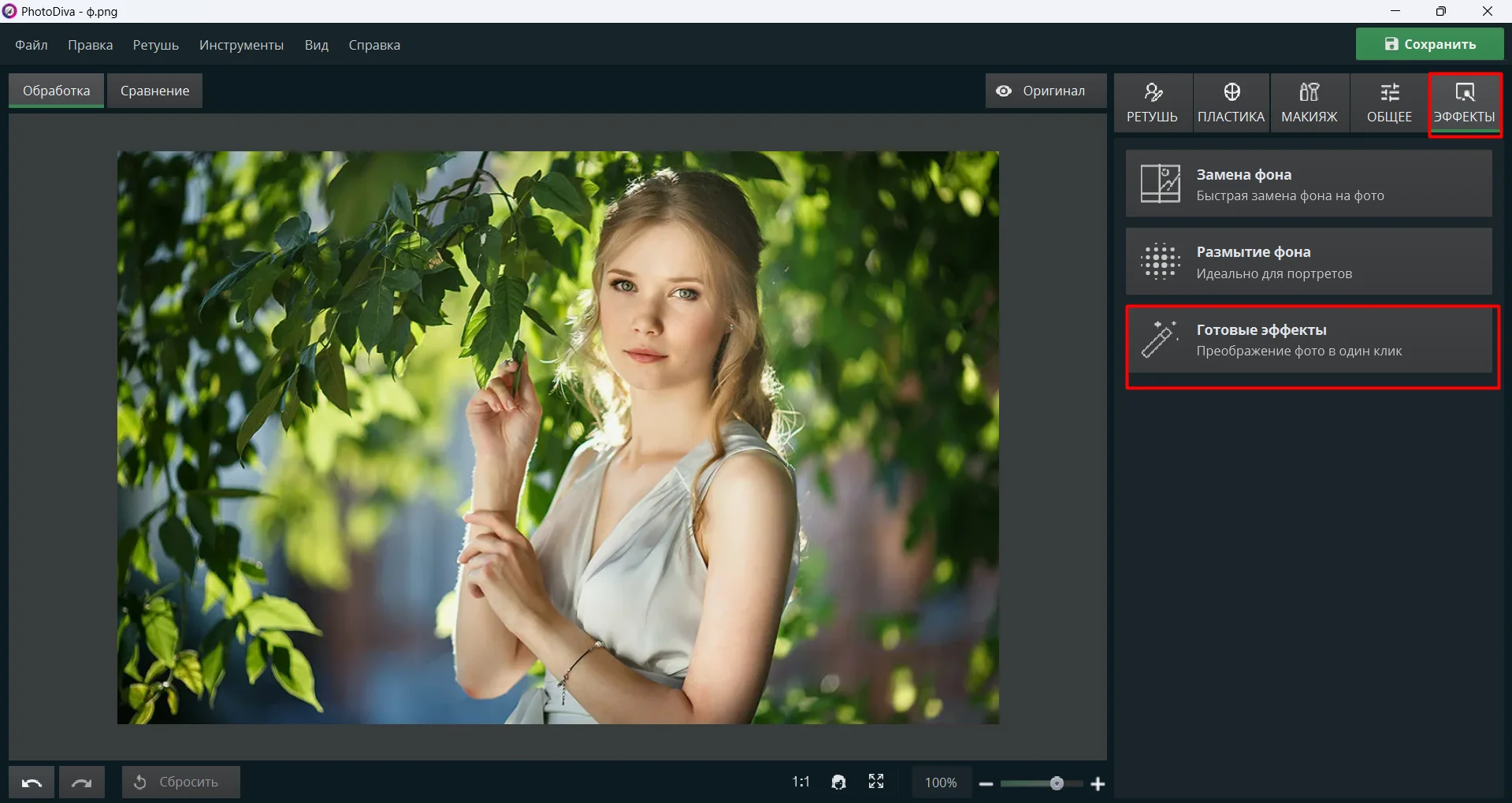
В выпадающем списке вы увидите названия категорий всех имеющихся в программе фильтров. Здесь есть группа пресетов с эффектами пленочных камер, таких как Кодак или Фудзи, и несколько винтажных фильтров. Мы выбрали пресет под названием «Старое кино» из группы «Винтажные».
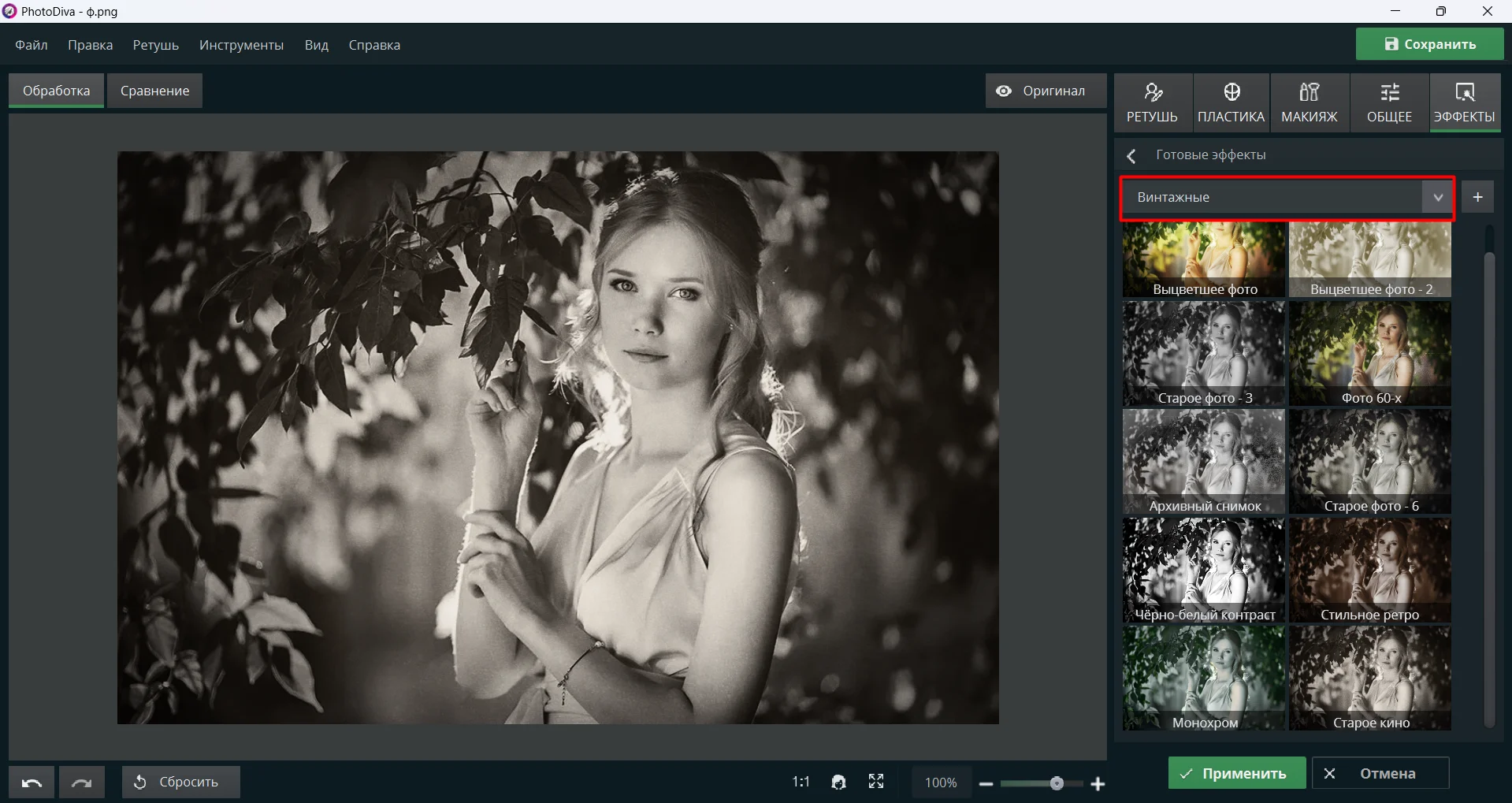
Если хотите применить несколько фильтров, так чтобы в процессе обработки программа их не сбрасывала, придется сохранять снимок на ПК каждый раз после применения фильтра. Применили, сохранили, зашли в программу вновь и применили следующий. Таким путем, кстати, можно получить интересные ретро-вариации.
Как сделать эффект старого фото в Lightroom
Лайтрум – редактор с функциями каталогизатора, предназначенный для цветокоррекции фотографий в формате RAW. Имеет обширную коллекцию пресетов, которую можно пополнять, черпая материалы из бесплатных источников. Почти не имеет инструментов для ретуши, поэтому используется в связке с другими редакторами.
Сделать фото старым проще всего, если использовать подходящий для этого пресет. Но вы можете создать его с нуля самостоятельно. Импортируйте фото. Понизьте насыщенность до «– 100».
В «Split toning» в тенях повысьте насыщенность примерно до «28» и найдите на шкале красноватый оттенок. В светах проделайте то же самое, но оттенок возьмите горчичный.
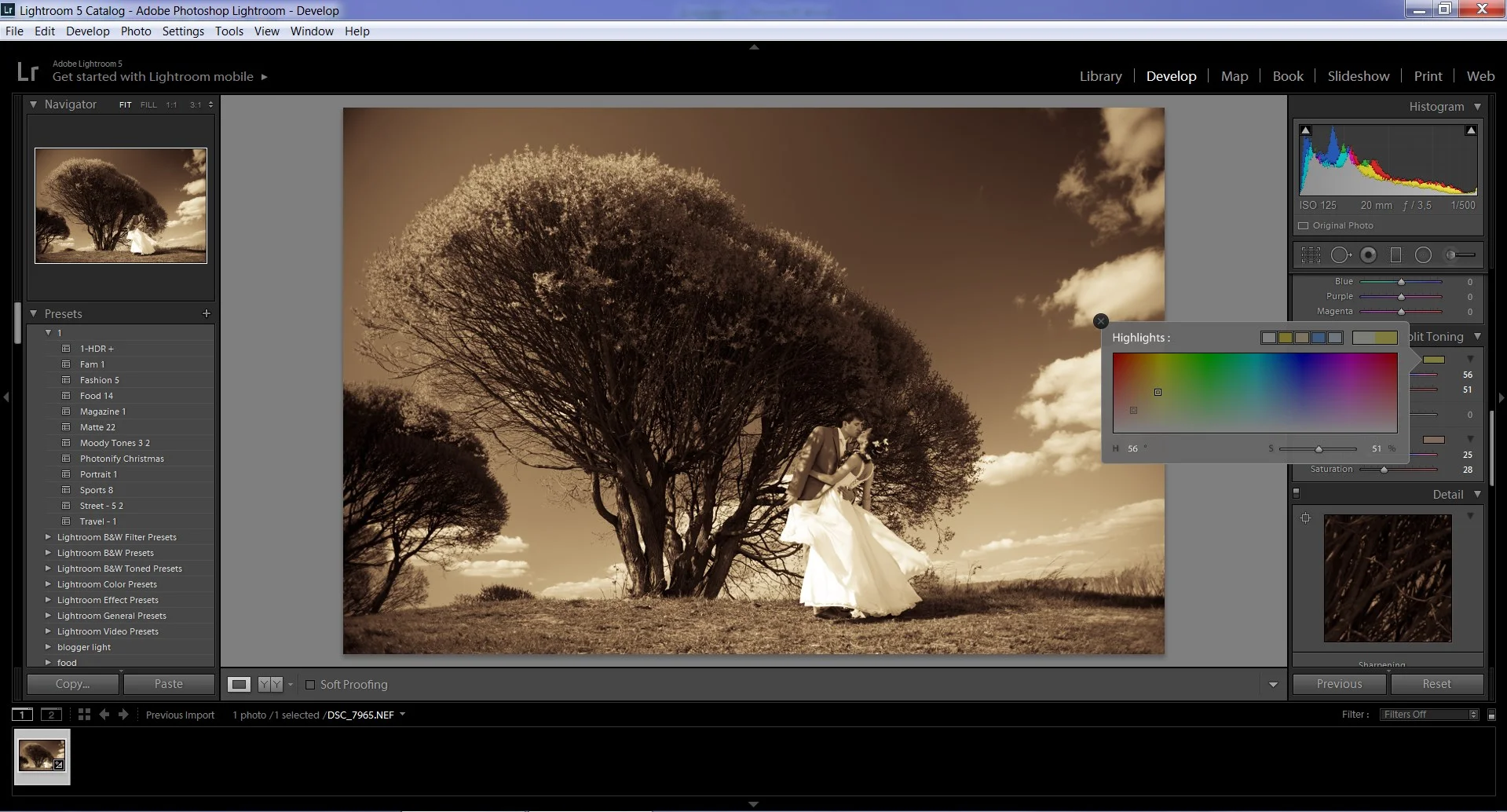
С помощью «Кривой» поднимите точку черного для эффекта выцветших теней.
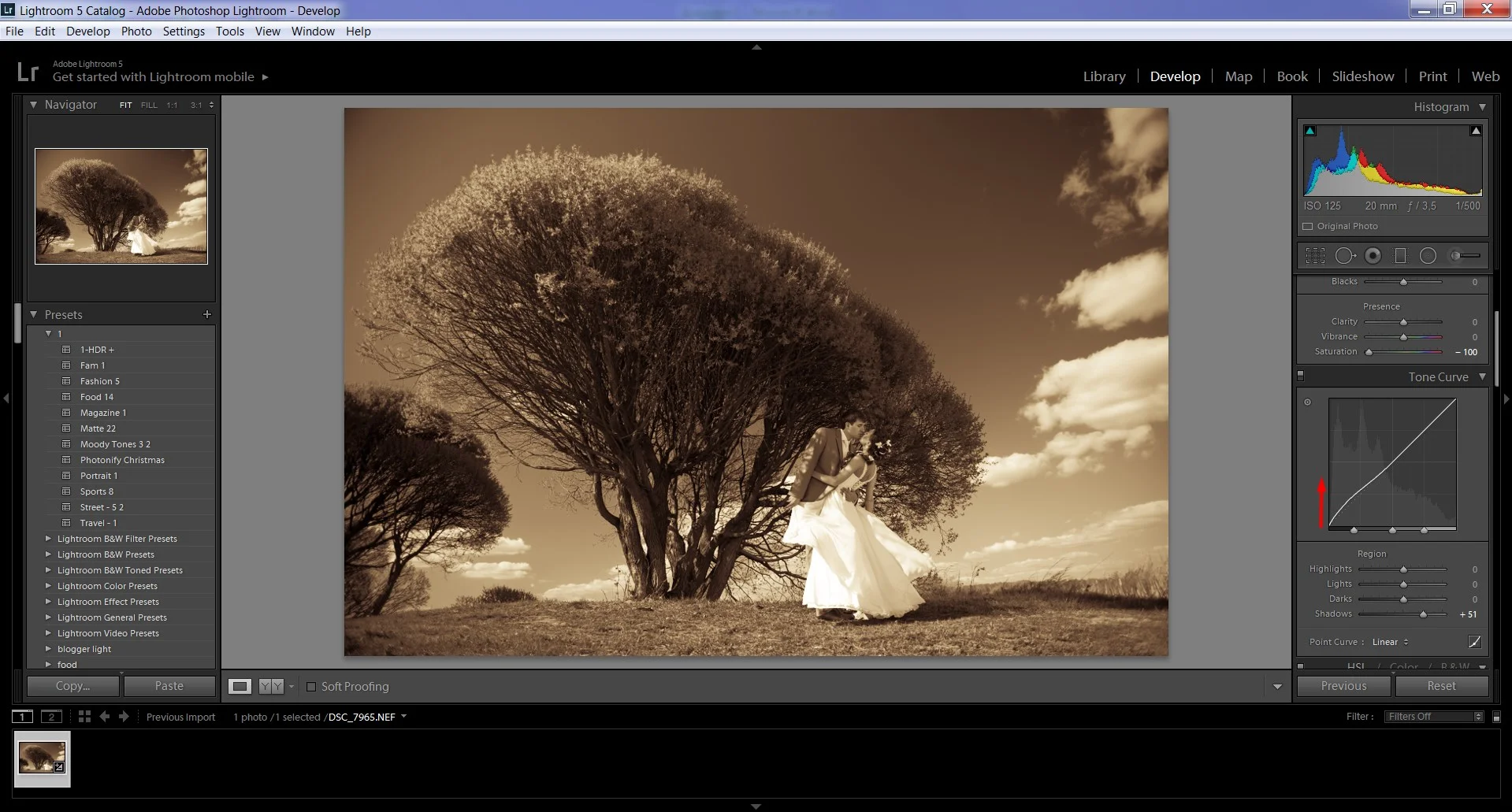
Во вкладке «Эффекты» добавьте зерна. Здесь же наложите виньетку с белыми краями.
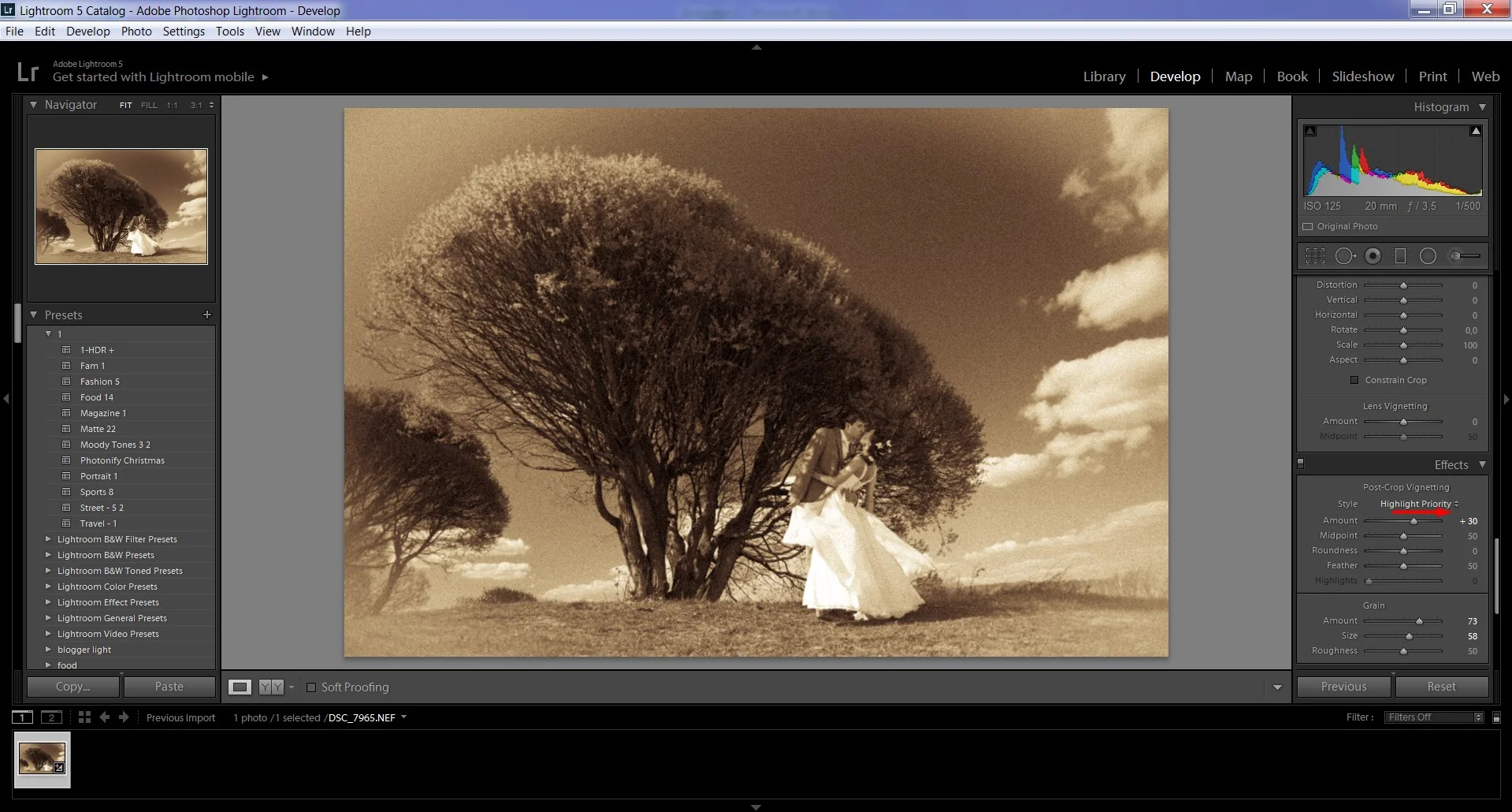
Винтажная обработка фото в ФотоМОНТАЖе
ФотоМОНТАЖ – программа для монтажа изображений с простым интерфейсом, предназначенная для любителей. Имеет в своем арсенале множество средств для обработки снимков и стилизаций, в том числе под старину.
Для начала создайте копию файла – кликните ПКМ по фоновому слою и выберите команду «Дублировать». Затем перейдите в раздел «Обработка» (справа сверху) и зайдите в категорию «Основные фильтры».
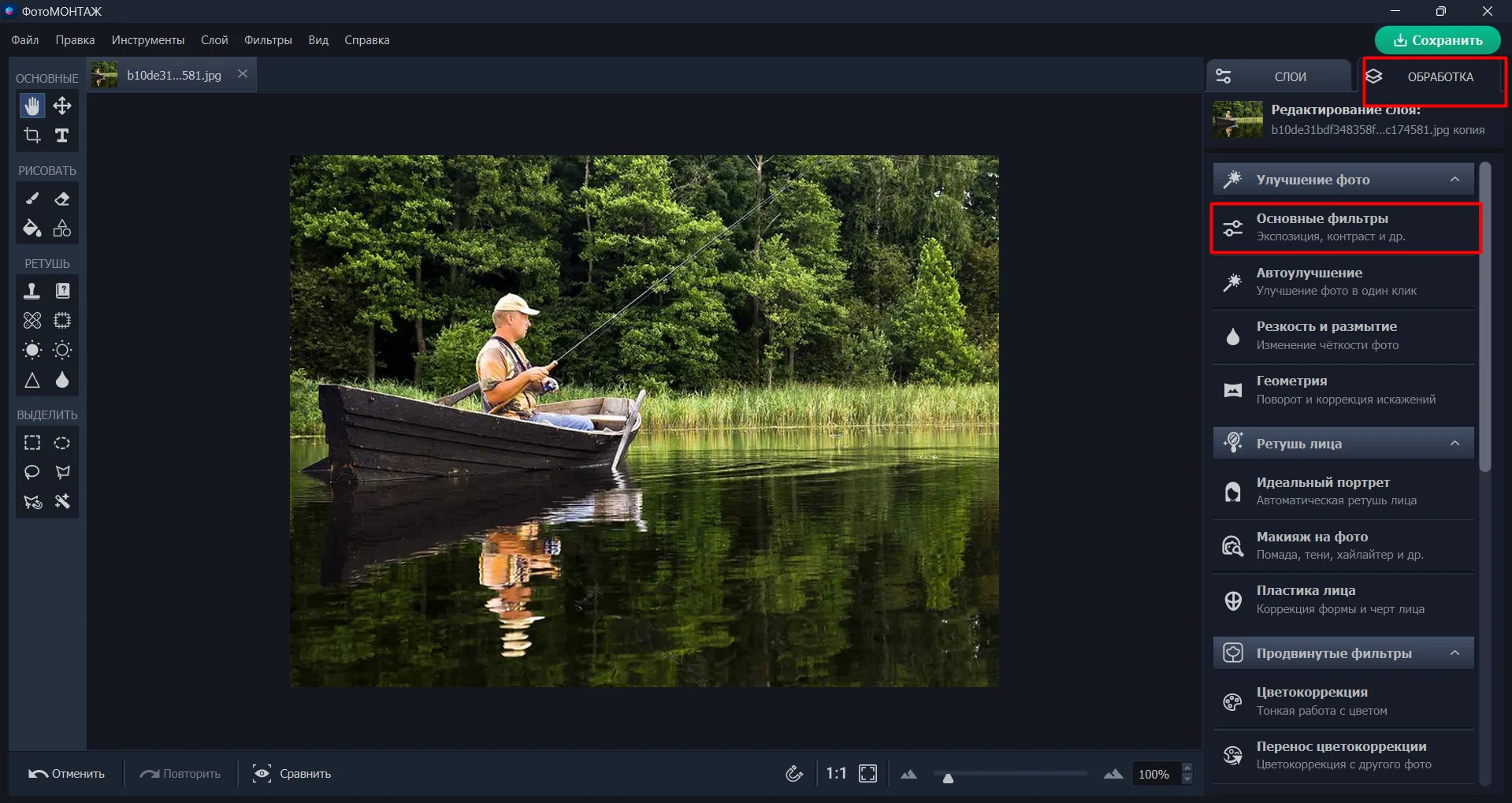
Отметьте галочкой пункт «Черно-белое» и нажмите «Применить».
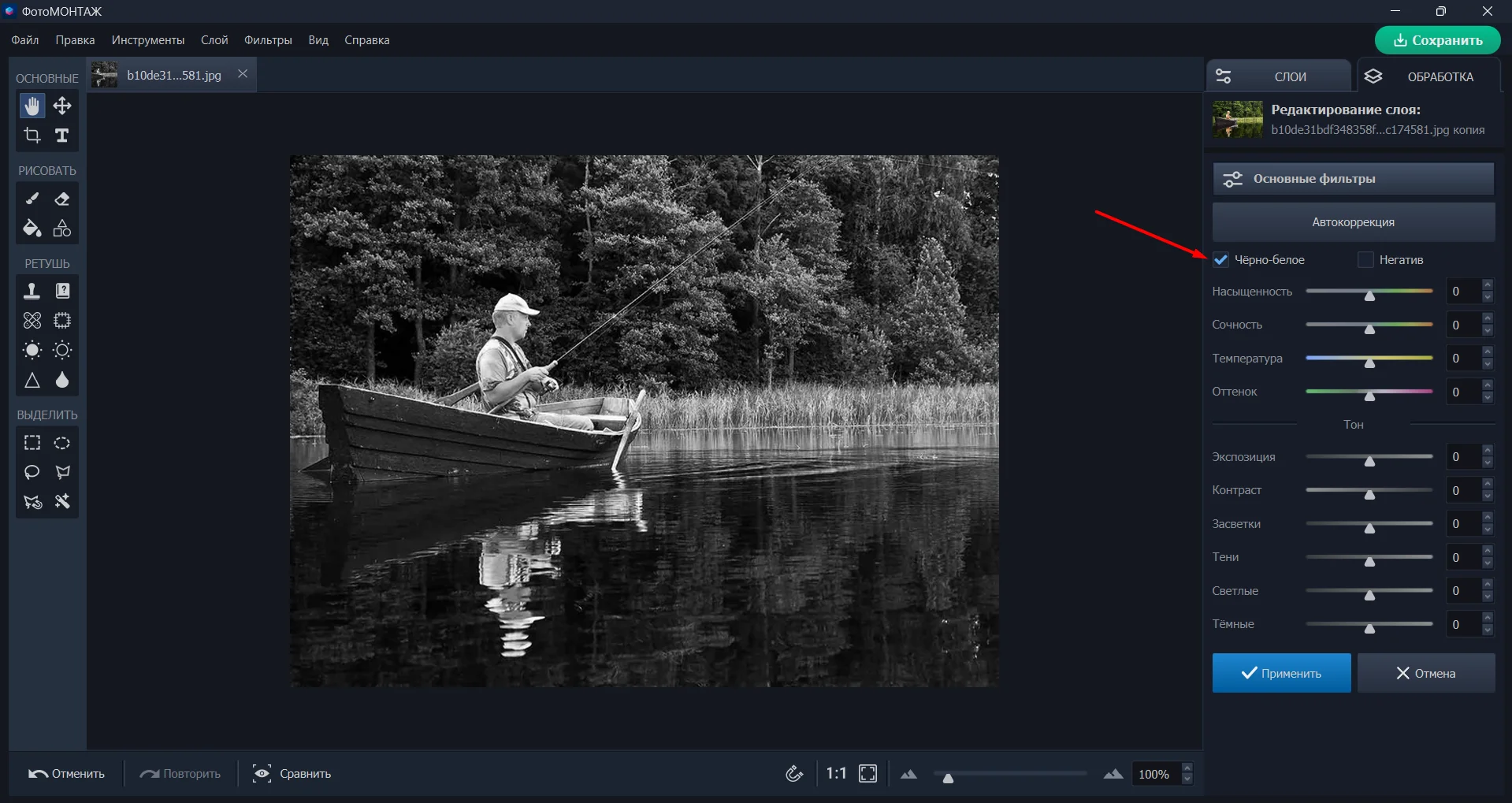
Найдите на верхней панели раздел «Слой» и из выпадающего списка выберите пункт «Фоны и градиенты».
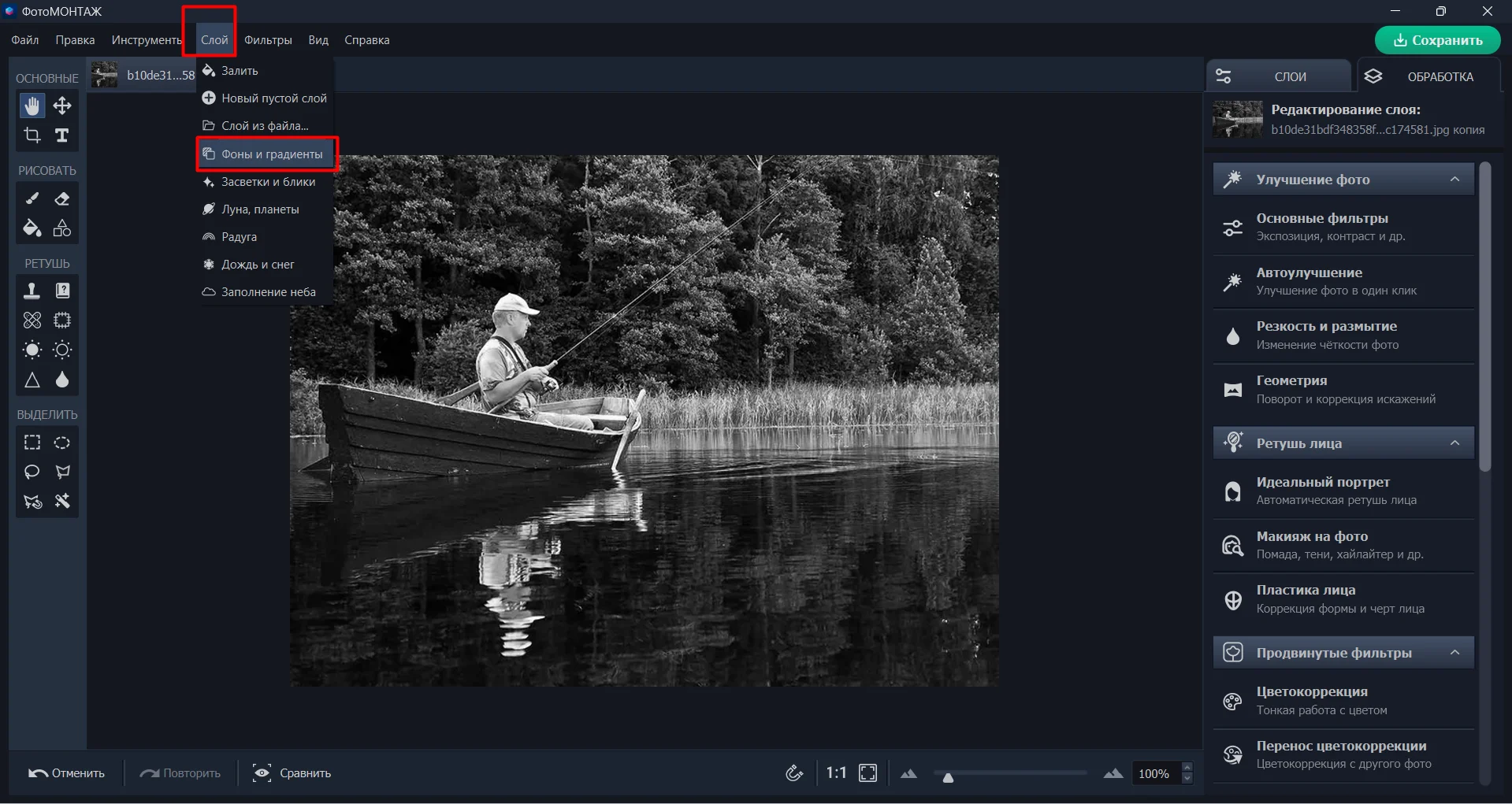
Найдите гранжевую текстуру и примените эффект.
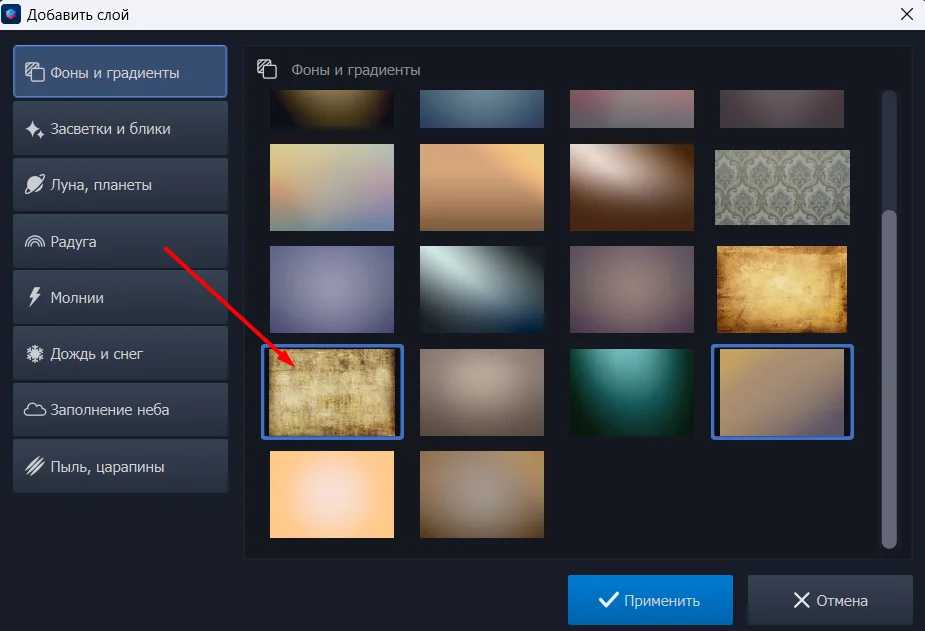
С помощью трансформирующей рамки растяните по холсту так, чтобы все края исходного фото были скрыты.
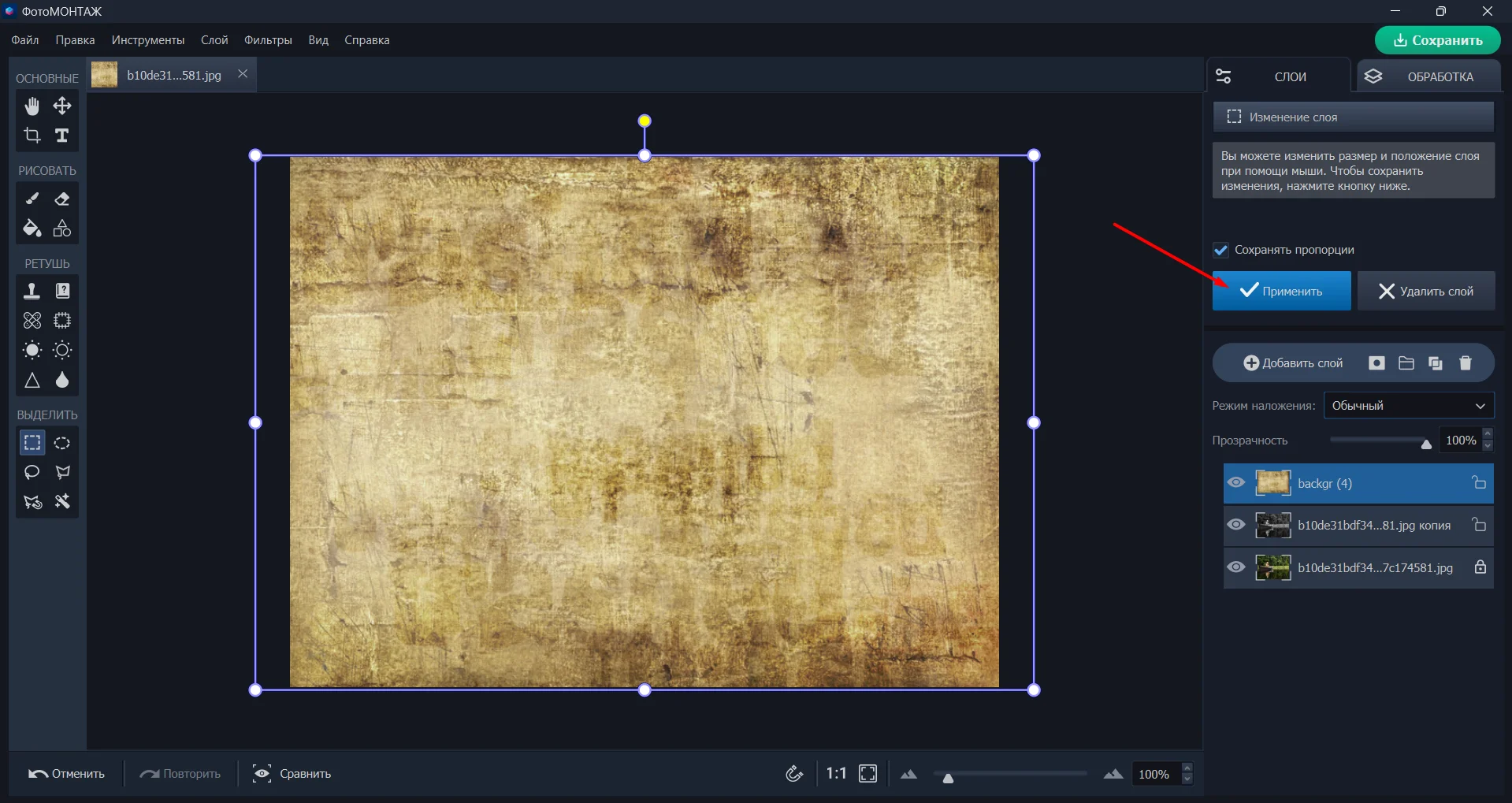
Вновь нажмите «Применить» и поменяйте режим наложения на «Мягкий свет».
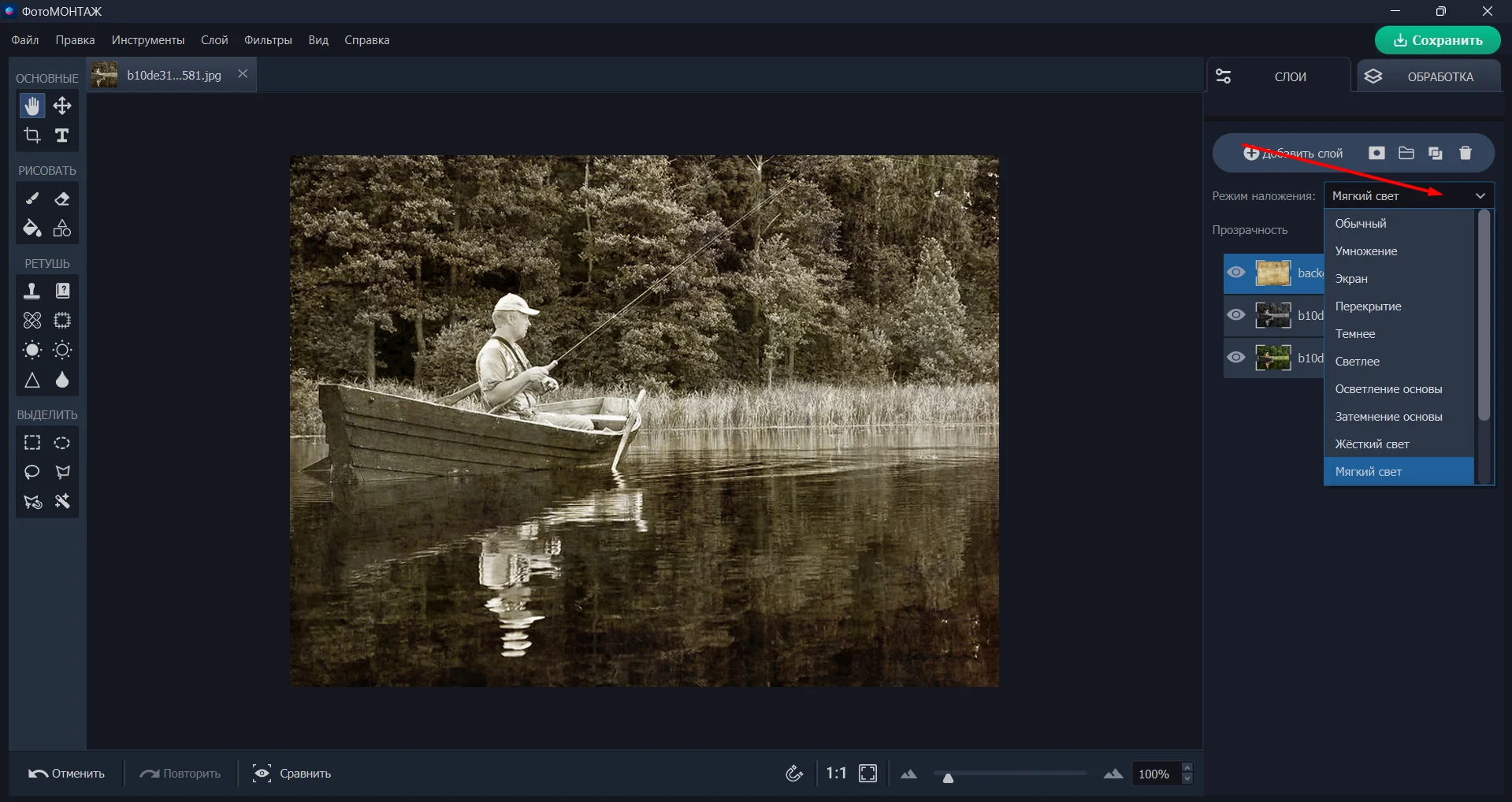
Вернитесь в «Слои», но на этот раз выберите категорию «Пыль и царапины».
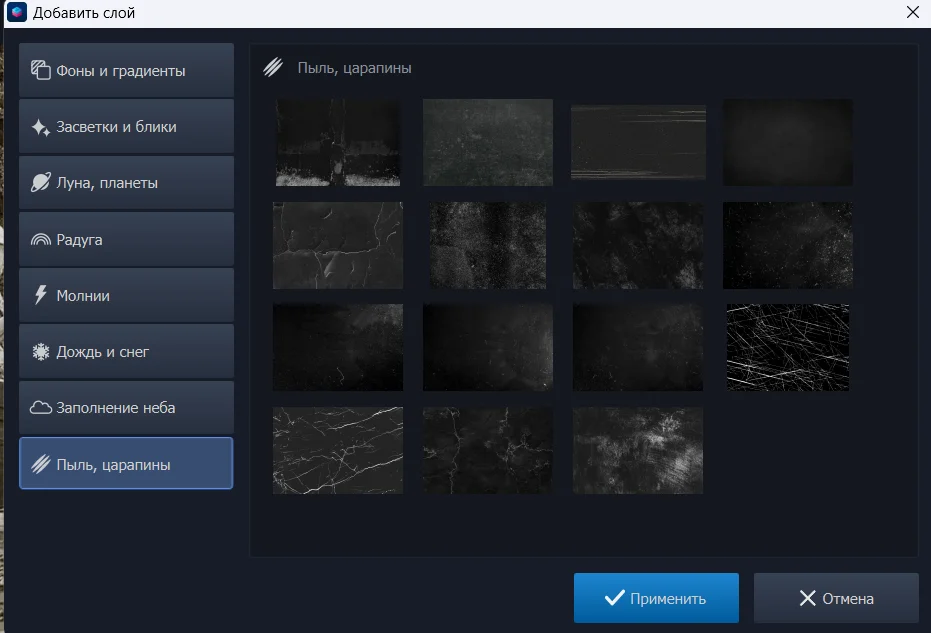
Выберите понравившуюся текстуру и примените. Из-за текстуры фото стало несколько блеклым, но это можно легко исправить за несколько шагов.
В разделе «Обработка» (справа сверху) найдите инструмент «Кривые». Придайте диагональной линии S-образную форму (или отдаленно ее напоминающую). Это усилит интенсивность теней и светов.
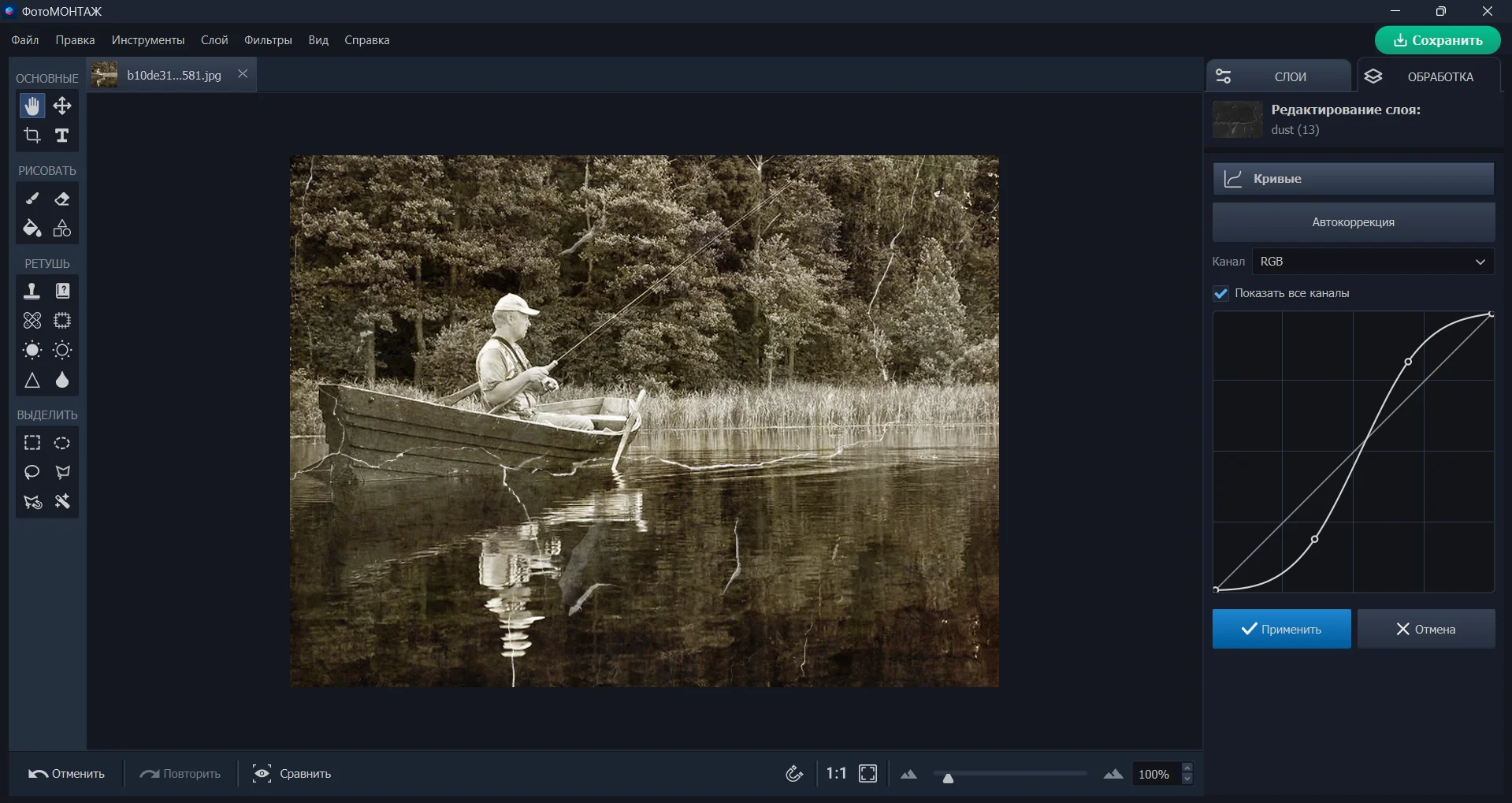
Осталось добавить зерна. В том же разделе «Обработка» в самом низу находится нужный нам инструмент «Пленочное зерно». Здесь вы можете установить размер зерен, определить их количество отдельно в тенях, светах и средних тонах.
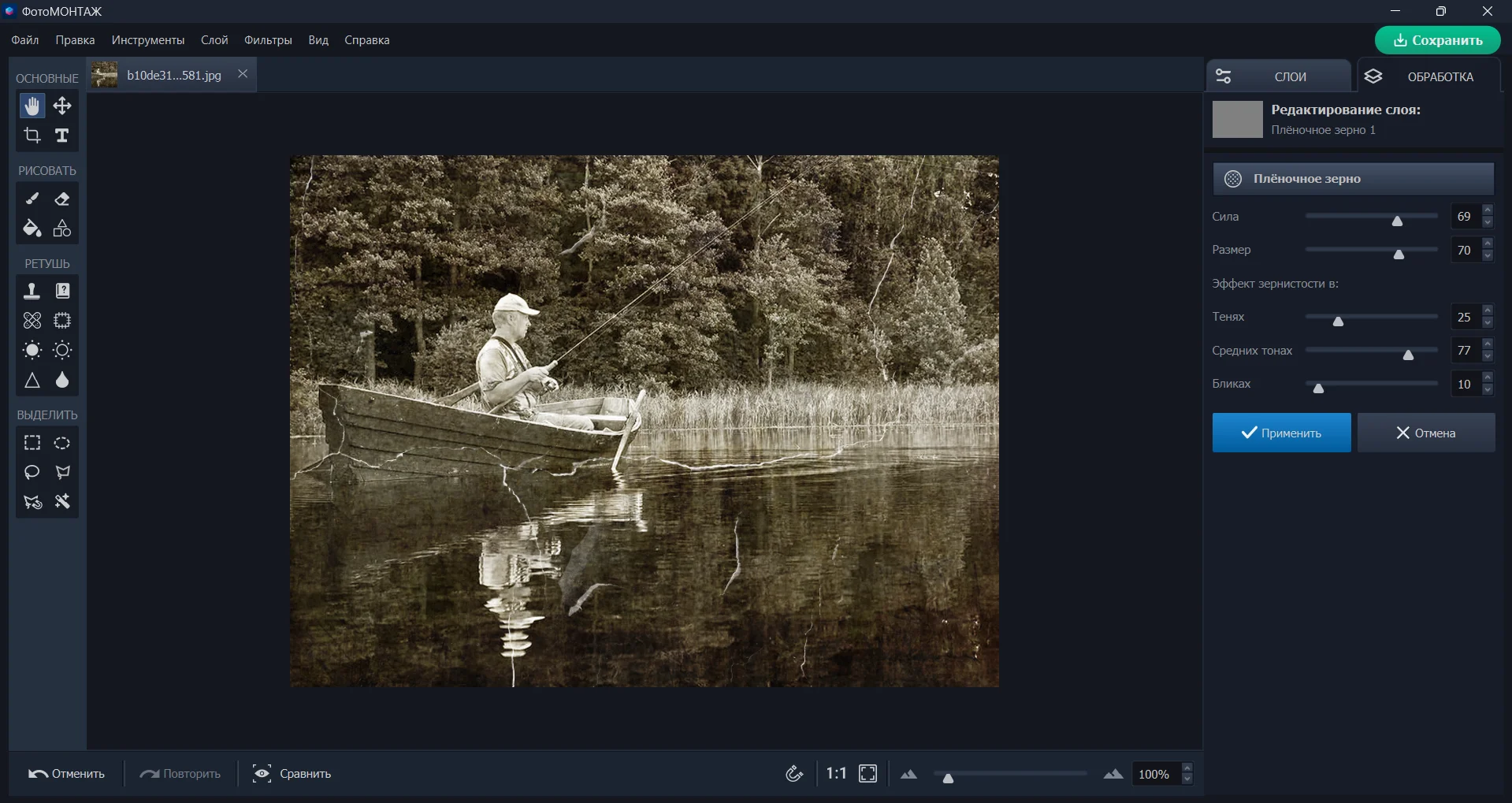
Теперь останется только сохранить результат на ПК. Это можно сделать в форматах JPG, PNG, TIFF.
Заключение
Как видите, винтажная обработка фото совсем не сложна. Главное – выбрать правильную программу. Если Фотошоп и Лайтрум повергают вас в шок, то вам точно понравятся ФотоМАСТЕР или ФотоМОНТАЖ. Обе программы имеют набор стилизующих фильтров и текстур, которые превращают процедуру создания старинной фотокарточки в легкий и увлекательный процесс.